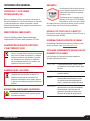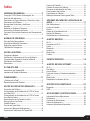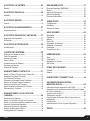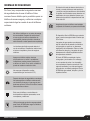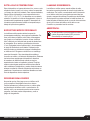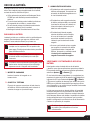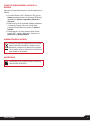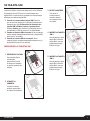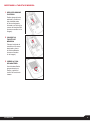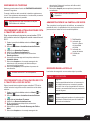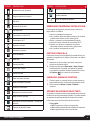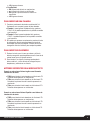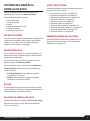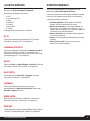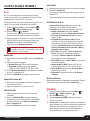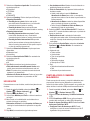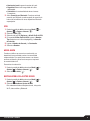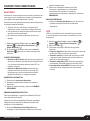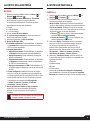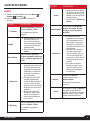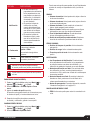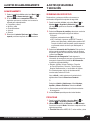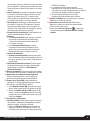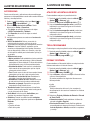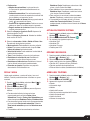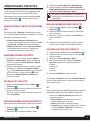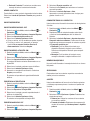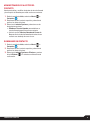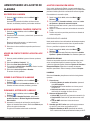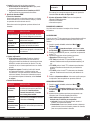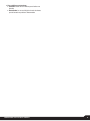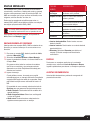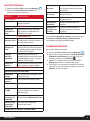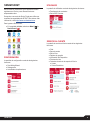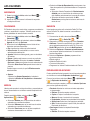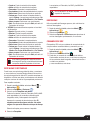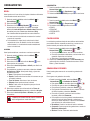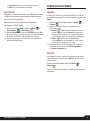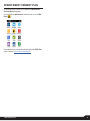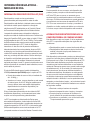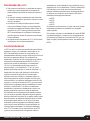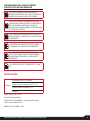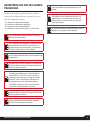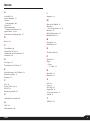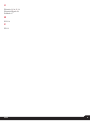Sonim XP3 Sprint Guía del usuario
- Categoría
- Teléfonos móviles
- Tipo
- Guía del usuario

1
CONTENIDO
© 2019 by Sonim Technologies, Inc. Todos los derechos reservados.
XP3
GUÍA DE
USUARIO

2
INFORMACIÓN GENERAL
INFORMACIÓN GENERAL
COPYRIGHT © 2019 SONIM
TECHNOLOGIES, INC.
Sonim y el logotipo de Sonim son marcas comerciales de
Sonim Technologies, Inc. Los demás nombres de empresas
y productos pueden ser marcas comerciales o marcas
comerciales registradas de los respectivos propietarios con
quienes están asociados.
DIRECCIÓN DEL FABRICANTE
II Floor, No.2 Building, Phase B, Daqian Industrial park,
Longchang Road, 67 District, Baoan, Shenzhen, P.R. China
ELIMINACIÓN DE EQUIPO ELÉCTRICO
YELECTRÓNICO VIEJO
El símbolo del cesto de basura dentro de un
círculo y cruzado indica que dentro de los países
de la Unión Europea, este producto, y cualquier
mejoría marcada con este símbolo, no pueden
ser eliminados como desecho no clasificado,
sino que deberían llevarse a un recolector por
separado al final de su vida útil.
ELIMINACIÓN DE LA BATERÍA
Por favor, consulte las regulaciones de su
localidad para la eliminación de baterías. La
batería nunca debería ser colocada en los
basureros municipales. De ser posible, busque
y haga uso de instalaciones para eliminación de
baterías.
NORMAS PARA AURICULARES YAUDÍFONOS
Para evitar posibles daños auditivos, evite la
exposición a altos niveles de volumen durante
períodos prolongados.
GARANTÍA
Los dispositivos Sonim están cubiertos
por una garantía integral de 3 años. La
batería está cubierta por una garantía
limitada de 1 año.
¡Felicitaciones por la compra de un
teléfono móvil Sonim XP3 (XP3800)!
Este teléfono cuenta con una interfaz
de usuario intuitiva y llena de funciones, que le permite
hacer el mejor uso de las funciones ofrecidas.
MODELOS DE TELÉFONOS CUBIERTOS
Esta guía de usuario cubre el teléfono Sonim XP3 con el
número de modelo
XP3800
.
INFORMACIÓN DE SOPORTE DE SONIM
Para obtener más información sobre el producto ypara
servicio al cliente, visite www.sonimtech.com.
OPCIONES COMÚNMENTE USADAS ENLOS
ELEMENTOS DEL MENÚ
Las siguientes son acciones comunes usadas en
diversos elementos del menú:
ACEPTAR
Confirma una acción. Utilice la tecla
de selección Central para realizar esta
función.
REGRESAR
Utilice esta tecla para mostrar la
pantalla anterior.
MENÚ
Lleva la aplicación que está
ejecutándose actualmente a la lista
deaplicaciones recientes/segundo
plano y muestra la pantalla del menú.
RECIENTE
Muestra las miniaturas de las
aplicaciones en las que ha trabajado
recientemente. Para eliminar una
aplicación de esta lista, seleccione
Eliminar de la lista de las opciones.

3
ÍNDICE
Índice
INFORMACIÓN GENERAL ����������������������������������2
Copyright © 2019 Sonim Technologies, Inc. ................ 2
Dirección del fabricante ................................................ 2
Eliminación de Equipo Eléctrico yElectrónico Viejo ..... 2
Eliminación de la Batería ............................................... 2
Normas para Auriculares yAudífonos ........................... 2
Garantía ......................................................................... 2
Modelos de Teléfonos Cubiertos ................................... 2
Información de Soporte de Sonim ............................... 2
Opciones Comúnmente Usadas enlos Elementos del
Menú ............................................................................. 2
NORMAS DE SEGURIDAD ����������������������������������5
Evite las Altas Temperaturas ......................................... 6
Dispositivos Médicos Personales ................................. 6
Seguridad para los Niños .............................................. 6
Llamadas de Emergencia .............................................. 6
USO DE LA BATERÍA ������������������������������������������7
Cargando la Batería ....................................................... 7
Verificando y Optimizando el Uso de la Batería ............ 7
Consejos para Expandir la Vida de la Batería ............... 8
Eliminación de la Batería ............................................... 8
Advertencia ................................................................... 8
SU TARJETA SIM �����������������������������������������������9
Inserción de las Tarjetas SIM ......................................... 9
Insertando la Tarjeta de Memoria ................................ 10
COMENZANDO �������������������������������������������������11
¿Qué hay en la Caja? .................................................. 11
Especificaciones del Teléfono ..................................... 11
USO DE SU DISPOSITIVO SONIM XP3 �������������12
Encendido del Teléfono ............................................... 13
Procedimiento de Actualización de FOTA a Través
de la Red Wi-Fi ............................................................ 13
Procedimiento de Actualización de FOTA aTravés
de la Red de Datos ...................................................... 13
Administración de la Pantalla de Inicio ....................... 13
Descripción de Las Teclas ........................................... 13
Pantalla Externa ......................................................... 14
Función de Cerrar/Abrir ............................................... 14
Iconos de la Barra de Notificaciones .......................... 14
Operaciones Telefonicas Sin Tarjeta SIM .................... 15
Captura de Pantalla ..................................................... 15
Cambiar el Idioma del Teléfono ................................... 15
Opciones de Introducción de Texto ............................ 15
Para Ingresar Una Palabra .......................................... 16
Para Insertar un Nũmero ............................................. 16
Métodos Diferentes Para Ingresar Texto ..................... 16
OPCIONES DEL MENÚ DE LA PANTALLA DE
INICIO ���������������������������������������������������������������17
Mis Notificaciones ....................................................... 17
Fondo de Pantalla ....................................................... 17
Buscar ......................................................................... 17
Atajos de la Pantalla de Inicio ..................................... 17
Ajustes Del Sistema .................................................... 17
Administración de Aplicaciones .................................. 17
AJUSTES RÁPIDOS ������������������������������������������18
Wi-Fi ............................................................................ 18
Llamadas por Wi-Fi ..................................................... 18
Datos ........................................................................... 18
Bluetooth ..................................................................... 18
Linterna ....................................................................... 18
Modo Avión ................................................................. 18
Perfiles ......................................................................... 18
EVENTOS PERDIDOS ���������������������������������������18
AJUSTES DE RED E INTERNET ������������������������19
Wi-Fi ............................................................................ 19
Red Móvil .................................................................... 19
Uso de Datos ............................................................... 20
Punto de Acceso y Conexión Inalámbrica .................. 20
VPN ............................................................................. 21
Modo Avión ................................................................. 21
Restablecer los Ajustes de Red .................................. 21
DISPOSITIVOS CONECTADOS �������������������������22
Bluetooth ..................................................................... 22
USB ............................................................................. 22
APLICACIONES Y NOTIFICACIONES ���������������23
Información Sobre Aplicaciones ................................. 23
Notificación ................................................................. 23
Permisos de Aplicaciones ........................................... 23
Alertas de Emergencia ................................................ 23
Acceso a Aplicaciones Especiales .............................. 23

4
ÍNDICE
AJUSTES DE LA BATERÍA ��������������������������������24
Batería ......................................................................... 24
AJUSTES DE PANTALLA ����������������������������������24
Pantalla ........................................................................ 24
AJUSTES DE SONIDO ��������������������������������������25
Sonido ......................................................................... 25
AJUSTES DE ALMACENAMIENTO �������������������27
Almacenamiento .......................................................... 27
AJUSTES DE SEGURIDAD YUBICACIÓN ���������27
Seguridad del Dispositivo ........................................... 27
Privacidad .................................................................... 27
AJUSTES DE ACCESIBILIDAD��������������������������29
Accesibilidad ............................................................... 29
AJUSTES DE SISTEMA ����������������������������� 29
Atajos de la Pantalla de Inicio ..................................... 29
Tecla Programable ....................................................... 29
Idiomas y Entrada ....................................................... 29
Fecha y Hora ............................................................... 30
Actualizaciones de Sistema ........................................ 30
Opciones de Reinicio .................................................. 30
Acerca del Teléfono ..................................................... 30
ADMINISTRANDO CONTACTOS ����������������������31
Añadir un Nuevo Contacto por Primera Vez. .............. 31
Añadiendo un Nuevo Contacto .................................. 31
Ver Datos del Contacto ............................................... 31
Enviando un Mensaje Desde Contactos ..................... 31
Marcar un Número Desde Contactos.......................... 31
Editando los Datos del Contacto ................................ 31
Administrando los Ajustes del Contacto ..................... 33
Eliminando un Contacto .............................................. 33
ADMINISTRANDO LOS AJUSTES DE
LLAMADA ���������������������������������������������������������34
Haciendo una Llamada ............................................... 34
Marcar un Número a través de Contactos .................. 34
Añadir un Contacto desde la Pantalla de Inicio .......... 34
Viendo el Historial de Llamadas .................................. 34
Eliminar el Historial de Llamadas ................................ 34
Ajustes de Marcación Rápida ..................................... 34
Configuración de Llamadas ........................................ 34
ENVIAR MENSAJES ����������������������������������������37
Enviando Mensajes SMS/MMS .................................. 37
Buscar ......................................................................... 37
Alertas de Emergencia ................................................ 37
Ajustes de Mensaje ..................................................... 38
Eliminando Mensajes .................................................. 38
SONIM SCOUT �������������������������������������������������39
Configuración .............................................................. 39
Utilidades .................................................................... 39
Servicio al Cliente ........................................................ 39
APLICACIONES ������������������������������������������������40
Navegador ................................................................... 40
Calendario .................................................................. 40
Música ......................................................................... 40
Radio FM ..................................................................... 40
Explorador de Archivos ............................................... 40
Respaldar y Restaurar ................................................ 41
Descargas.................................................................... 41
Comandos de Voz ....................................................... 41
HERRAMIENTAS ����������������������������������������������42
Reloj ............................................................................ 42
Calculadora ................................................................. 42
Grabadora de Sonido .................................................. 42
SIM Toolkit ................................................................... 43
OTRAS APLICACIONES ������������������������������������43
Cámara ........................................................................ 43
Galería ......................................................................... 43
SPRINT DIRECT CONNECT PLUS ���������������������44
INFORMACIÓN REGULATORIA -
MERCADO DE EUA �������������������������������������������45
Información sobre exposición a RF (SAR) ................... 45
Afirmación sobre Interferencia de la Comisión Federal
de Comunicaciones ..................................................... 45
Precauciones de la FCC .............................................. 46
Clasificación de HAC................................................... 46
Precauciones del Usuario Sobre Dispositivos no
Inflamables ........................................................ ......... 47
Certificación ................................................................ 47
Advertencia de Uso en Lugares Peligrosos ...... ......... 48
ÍNDICE ��������������������������������������������������������������49

5
NORMAS DE SEGURIDAD
NORMAS DE SEGURIDAD
Por favor, lea y comprenda las siguientes normas
de seguridad antes de usar el teléfono. Estas
normas ofrecen detalles que le permitirán operar su
teléfono de manera segura y conforme acualquier
requerimiento legal en cuanto al uso de teléfonos
celulares.
No utilice el teléfono en un punto de recarga
de combustible. Respete las restricciones
al usar equipo de radio en depósitos de
combustible, plantas químicas o donde se
estén llevando acabo operaciones explosivas.
La interferencia eléctrica puede obstruir el
uso de su teléfono. Respete las restricciones
al estar en hospitales ycerca de equipos
médicos.
Apague su teléfono celular mientras
seencuentra en un avión. Los teléfonos
inalámbricos pueden causar interferencia
odaños a un avión. En un avión, el teléfono
puede ser usado en modo devuelo.
No exponga el dispositivo a altas
temperaturas (por encima de 55°C).
Respete las leyes de seguridad en carreteras.
No sostenga/use un teléfono mientras está
conduciendo; busque un lugar seguro para
detenerse primero. Utilice el micrófono manos
libres mientras conduce.
Evite usar el teléfono a corta distancia
dedispositivos médicos personales, como
marcapasos y audífonos.
Utilice solamente equipo de carga aprobado
para Sonim XP3800 para cargar su teléfono
yevitar daños al mismo.
El símbolo del cesto de basura dentro de un
círculo y cruzado indica que este producto,
ycualquier mejoría marcada con este símbolo,
no pueden ser eliminados como desechos no
clasificados, sino que deberían llevarse aun
sistema de recolección independiente al final
de su vida útil.
Asegúrese de que su teléfono sea instalado
oreparado únicamente por personal calificado.
El dispositivo Sonim XP3800 es a prueba de
agua y puede sumergirse hasta 2metros por
30 minutos.
Las gotas de agua pueden condensarse
bajo la cubierta de la pantalla si el teléfono
es sumergido en agua con un descenso
significativo de temperatura. Esto no indica
una filtración de agua, y las gotas de agua
desaparecerán cuando la pantalla alcance
latemperatura ambiente.
El Sonim XP3800 es resistente al polvo,
a los golpes y es duradero. Sinembargo,
no es a prueba de polvo ni es irrompible
sies expuesto a impactos excesivos. Para
mejores resultados y una vida prolongada
del producto, se debería proteger al Sonim
XP3800 del agua salada, del polvo y de los
impactos fuertes.

6
NORMAS DE SEGURIDAD / USO DE LA BATERÍA
EVITE LAS ALTAS TEMPERATURAS
Dejar el dispositivo en lugares calientes o fríos, como un auto
cerrado durante el verano o el invierno, reduce la capacidad
y el tiempo de vida útil de la batería. Para mejores resultados,
trate de utilizar el dispositivo auna temperatura de entre
-20°C y 55°C (-4°F y 131°F). Undispositivo con una batería
caliente o fría podría no funcionar temporalmente, incluso si
la batería está completamente cargada. El desempeño de
la batería es particularmente limitado en temperaturas por
debajo del punto de congelación.
DISPOSITIVOS MÉDICOS PERSONALES
Los teléfonos móviles pueden afectar la operación
demarcapasos cardíacos y otros equipos implantados. Por
favor, evite colocar el teléfono móvil sobre el marcapasos,
por ejemplo, en el bolsillo de la camisa. Al usar el teléfono
móvil, colóquelo en el oído del lado opuesto de donde tiene
el marcapasos. Si se mantiene una distancia mínima de
15cm. (6 pulgadas) entre el teléfono móvil y el marcapasos,
el riesgo de interferencia será limitado. Si sospecha que
está ocurriendo una interferencia, apague inmediatamente
su teléfono móvil. Póngase en contacto con su cardiólogo
para más información. Para otros dispositivos médicos,
consulte a su médico y al fabricante del dispositivo. Obedezca
las instrucciones para apagar el dispositivo o desactivar
el transmisor de radiofrecuencia cuando se requiera,
especialmente al estar en hospitales yaviones. El equipo
usado en estos lugares puede ser sensible a las ondas de
radio emitidas por el dispositivo y pueden afectar de manera
adversa su operación. Además, respete las restricciones en
gasolineras uotras áreas con ambientes flamables o al estar
cerca de dispositivos electro-explosivos.
SEGURIDAD PARA LOS NIÑOS
No permita que los niños jueguen con su teléfono móvil
o sus accesorios. Manténgalos fuera de su alcance.
Podrían lastimarse a sí mismos o a otros, o podrían dañar
accidentalmente el teléfono móvil osus accesorios. Su
teléfono móvil y sus accesorios pueden contener partes
pequeñas, las cuales pueden desprenderse y crear un
peligro de ahogamiento.
LLAMADAS DE EMERGENCIA
Los teléfonos móviles operan usando señales de radio,
las cuales no pueden garantizar la conexión bajo todas las
condiciones. Por lo tanto, nunca debería confiar únicamente
en un teléfono móvil para comunicaciones esenciales (por
ejemplo, emergencias médicas). Esposible que las llamadas
de emergencia no puedan realizarse en todas las áreas, en
todas las redes de telefonía celular, o cuando ciertos servicios
de red y/o funciones del teléfono móvil estén en uso.
Consulte asu proveedor local de servicios.
ADVERTENCIA:
No está permitido conectar dispositivos externos
a todos los puertos/interfaz (USB yconector
SecureAudio) en áreas de peligro.

7
NORMAS DE SEGURIDAD / USO DE LA BATERÍA
3. ANIMACIÓN/ÍCONO DE CARGA
• Si la batería se está cargando cuando el
teléfono está apagado, se mostrará una
animación de la batería cargándose con
el nivel de batería actual.
• Si la batería se está cargando mientras
el teléfono está encendido, se mostrará
la animación del ícono de la batería en
la barra de estado, indicando que la
batería se está cargando.
• Si la batería está siendo cargada
mientras el teléfono está encendido,
el ícono de la batería en la pantalla
secundaria mostrará la animación,
indicando que la batería está siendo
cargada.
• Una vez que la batería se haya cargado
por completo, la animación se detiene
y podrá desconectar el cargador del
teléfono. Aparecerá un mensaje cuando
la batería esté completamente
cargada. Desconecte el cargador.
VERIFICANDO Y OPTIMIZANDO EL USO DE LA
BATERÍA
Usted puede revisar el estado del uso de la batería
ytambién cerrar algunas aplicaciones para ahorrar batería.
En la pantalla donde se encuentran todas las aplicaciones,
seleccione Ajustes ( ) > Batería ( ).
El nivel actual de batería (cargándose o no cargándose) se
muestra en la parte central de la pantalla, justo debajo de la
información de Fecha. Seleccione Ajustes ( ) > Batería
( ) para ver la gráfica de descarga que muestra el nivel de
batería con el paso del tiempo desde que cargó por última
vez el dispositivo, y por cuánto tiempo ha estado funcionando
con alimentación de la batería.
La lista que se encuentra en la parte inferior de la pantalla
muestra el desglose del uso de la batería de cada una de
las aplicaciones y servicios. Seleccione cualquier elemento
de la lista para obtener más detalles. La pantalla de detalles
de algunas aplicaciones incluye botones que le permiten
ajustar la configuración que afecta el uso de la alimentación
odetener la aplicación por completo.
Si detiene algunas aplicaciones o servicios,
es posible que su dispositivo no funcione
correctamente.
USO DE LA BATERÍA
El teléfono Sonim XP3 viene con una batería que sepuede
retirar. Para cualquier pregunta relacionada con la batería,
contacte al servicio al cliente de Sprint.
• Utilice solamente una batería certificada para Sonim
XP3800 que esté diseñada para este modelo de
teléfono.
• El uso de otras baterías puede invalidar los términos
dela garantía de su teléfono y causar daños.
• Se recomienda proteger la batería de ambientes de
temperatura extrema y de la humedad.
• Mantenga la batería fuera del alcance de los niños.
CARGANDO LA BATERÍA
La batería incluida con su teléfono móvil no está totalmente
cargada. Recomendamos que cargue su teléfono móvil
durante 5 horas antes de utilizarlo por primera vez.
Solo las fuentes de alimentación con salidas que
cumplan con los requisitos SELV se pueden usar
para cargar. El voltaje de entrada máximo permitido
para el teléfono es de 5v.
Existe un riesgo de explosión durante la carga si
la batería ha sido reemplazada por una de tipo
incorrecto.
Si la batería está completamente descargada, puede
tardar varios minutos para que el ícono de carga
aparezca cuando el cargador está conectado.
1. INSERTE EL CARGADOR
Inserte el conector del cargador en un
tomacorriente.
2. CONECTE AL TELÉFONO
El puerto de carga se encuentra en el lado derecho
del teléfono. Abra la cubierta del puerto e inserte el
conector de carga en el puerto de carga.

8
USO DE LA BATERÍA
CONSEJOS PARA EXPANDIR LA VIDA DE LA
BATERÍA
Siga estos consejos para extender la vida de la batería de su
teléfono.
• Si no está utilizando Wi-Fi, Bluetooth o GPS, use los
Ajustes para desactivarlas. Los ajustes del GPS están
localizados en Ajustes > Seguridad y Ubicación >
Ubicación.
• Establezca el brillo de la pantalla en Bajo y establezca
un tiempo de Reposo más corto (15 segundos).
Los ajustes de pantalla se encuentran en Ajustes >
Pantalla.
• Si está viajando y no tiene acceso a datos móviles
oredes Wi-Fi, cambie a Modo Avión. Seleccione el
Modo Avión en Ajustes Rápidos.
ELIMINACIÓN DE LA BATERÍA
Por favor, consulte las regulaciones de su localidad
para la eliminación de baterías. La batería nunca
debería ser colocada en los basureros municipales.
De ser posible, busque y haga uso de instalaciones
para eliminación de baterías.
ADVERTENCIA
LA BATERÍA SOLO DEBERÍA REEMPLAZARSE EN
UNA UBICACIÓN SEGURA.

9
SU TARJETA SIM
SU TARJETA SIM
Su tarjeta SIM asocia sus servicios de red (por ejemplo
número de teléfono, servicios de datos, etc.) con su teléfono.
El dispositivo Sonim XP3 viene con dos bandejas para
tarjetas SIM. A continuación se muestran los tres escenarios
diferentes para ambas tarjetas SIM:
1. Cuando se insertan ambas tarjetas SIM: Cada vez
que se encienda, aparecerá un mensaje de advertencia/
emergente que dice: El dispositivo ha detectado dos
tarjetas SIM, la SIM de la ranura 2 se desactivará.
Presione Aceptar para confirmar. La SIM de la ranura 1
es habilitada y la SIM de la ranura 2 es deshabilitada.
2. Cuando se inserta la SIM en la ranura 1: No se mostrará
ningún mensaje emergente/de advertencia y la tarjeta SIM
de la ranura 1 se activará.
3. Cuando se inserta la SIM en la ranura 2: No se
mostrará ningún mensaje emergente/de advertencia y la
tarjeta SIM de la ranura 2 se activará.
INSERCIÓN DE LAS TARJETAS SIM
1. DESTORNILLE LA TAPA
Use el destornillador
incluido para
destornillar el tornillo
de la tapa de la batería
en la parte posterior del
teléfono.
2. LEVANTE LA
CUBIERTA
Levante la cubierta
posterior para revelar
elespacio de la batería.
3. RETIRE LA BATERÍA
Tras retirar la
cubierta trasera,
levante la batería
delcompartimento
debatería.
4. INSERTE LA TARJETA
SIM 1
Abra la bandeja 1 para
tarjeta SIM, inserte la
tarjeta SIM y cierre la
bandeja para tarjeta
SIM en su lugar.
5. INSERTE LA TARJETA
SIM 2
Abra la bandeja 2 para
tarjeta SIM, inserte la
tarjeta SIM y cierre la
bandeja para tarjeta
SIM en su lugar.

10
SU TARJETA SIM
INSERTANDO LA TARJETA DE MEMORIA
1. DESLICE EL BROCHE
PLATEADO
Deslice (empuje hacia
adelante) y levante el
clip plateado sobre
la ranura designada
ubicada a un lado de la
ranura de la tarjeta SIM
(como se muestra en la
imagen).
2. COLOQUE LA
TARJETA DE
MEMORIA
Coloque la tarjeta de
memoria en la ranura
designada y cierre
el broche plateado
(como se muestra
enlaimagen).
3. CIERRE LA TAPA
DELA BATERÍA
Use el destornillador
proporcionado por
Sonim y apriete el
tornillo de la cubierta
trasera.

11
PRIMEROS PASOS
COMENZANDO
¿QUÉ HAY EN LA CAJA?
La lista de artículos que incluye la caja del teléfono Sonim
XP3 es la siguiente:
• Sonim XP3
• Batería
• Cargador de Pared
• Cable USB-C
• Destornillador
• Guía de Inicio Rápido
ESPECIFICACIONES DEL TELÉFONO
FUNCIÓN DESCRIPCIÓN
Chipset Qualcomm MSM8909
Banda LTE: B1/B2/B3/B4/B5/B8/B12/B13/
B14/B25/B26/B38/B66 y B41 con
HPUE (Potencia de Clase 2)
UMTS: B1/B2/B4/B5/B8
GSM 850/900/1800/1900MHz
CDMA/EVDO: BC0/BC1/BC10
Antena Antena MIMO para LTE
Wi-Fi Banda doble, 802.11 a/b/g/n con
función de punto de acceso
Memoria 8GB Bytes eMMC + 1GB Bytes
LPDDR
CONECTIVIDAD
Bluetooth BT4.2/BLE (baja energía)
SMS/MMS Soporte para SMS y MMS
GPS GPS/aGPS, GLONASS
Idiomas
compatibles
Inglés y español
Capacidad (mAh) Ion de litio removible de 1500 mAh
CARACTERÍSTICAS FÍSICAS
Temperatura
ambiente
-20
o
C a +55
o
C
Clase de
protección
IP-68
Tamaño 112 mm x 58 mm x 27 mm
Peso 195 gms aproximadamente
FUNCIÓN DESCRIPCIÓN
Teclas
especializadas
Tecla PTT
Puertos USB 2.0 de tipo C a prueba de agua
PANTALLA
Tamaño 2.6”
Resolución
240x320 transmisiva
Visibilidad en
exteriores
Sí
Capacidad 65,000 colores
AUDIO
Micrófono 2 micrófonos con cancelación de ruido
Altavoz Altavoz frontal con PA inteligente,
soporte para voz en HD y banda
ancha
MULTIMEDIA
Formatos de
audio
AMR-NB, AMR-WB, AAC, AAC+,
AAC+V2, MP3, V-SELP, AMR 12.65,
AMR 6.6
Formatos de
video
3GP, MP4, AVI, MOV, MPEG-4, H.263,
H.264, H-265
Radio FM Sí
Cámara
Variante 1 Cámara trasera de 5MP con enfoque
fijo, sin cámara frontal
Variante 2 Sin cámara trasera, sin cámara frontal
Las funciones de cámara no aplican a las variantes
de dispositivos sin cámara.
Linterna LED Sí, también se usa como flash para la
cámara

12
USO DE SU DISPOSITIVO SONIM XP3
16
17
1. Botón PTT
2. Volumen arriba / abajo
3. Correo de Voz (Mantener Presionado)
4. Responder/Aceptar
5. Botón de Eliminar
6. Botón de Opciones
7. Altavoz
8. Modo de Introducción de Texto
9. Navegación
10. Bandeja de Aplicaciones
11. Botón Seleccionar/Central
12. Finalizar/Rechazar/Encendido y Apagado
(Mantener Presionado)
13. Altavoz del Teléfono
14. Botón de Regreso
15. Pantalla Principal
16. Tipo USB-C
17. Ranura para Audífonos
18. Tornillo para la Cubierta Trasera
19. Cubierta Trasera
20. Pantalla Secundaria
21. Mic 2
22. Luz de Flash
23. Cámara
24. Barómetro
25. Ranuras de Tarjeta SIM bajo la
Batería
26. Ranura para Tarjeta de Memoria
Debajo de la Batería
1
2
6
11
5
4
3
7
8
9
10
18
26
13
12
14
15
USO DE SU DISPOSITIVO SONIM XP3
19
20
21
22
23
24
25

13
USO DE SU DISPOSITIVO SONIM XP3
ENCENDIDO DEL TELÉFONO
Mantenga presionado el botón de ENCENDIDO/APAGADO
durante 2 segundos.
Cuando el teléfono esté encendido, tratará de registrarse en
la red. Tras registrarse exitosamente, el nombre del proveedor
del servicio aparecerá en la pantalla.
Asegúrese de que esté insertada una tarjeta
SIM válida en su teléfono.
PROCEDIMIENTO DE ACTUALIZACIÓN DE FOTA
A TRAVÉS DE LA RED WI-FI
Siga el procedimiento siguiente para actualizar FOTA
de la versión actual a la siguiente versión usando la red
Wi-Fi:
1. Desde la pantalla de Inicio, seleccione Menú ( ) >
Ajustes ( ).
2. Seleccione Sistema > Actualizaciones de Sistema
( ).
3. Haga clic en Actualizar Firmware.
4. Haga clic en Buscar Actualización.
5. Si hay actualizaciones disponibles, seleccione
Descargar Ahora.
6. Una vez que la descarga esté completa, seleccione
Actualizar Ahora.
7. Seleccione Aceptar en el mensaje emergente de
advertencia si el porcentaje de batería está por
encima del nivel requerido.
8. Seleccione Aceptar para completar el proceso de
actualización.
Se debe activar Wi-Fi en el dispositivo.
PROCEDIMIENTO DE ACTUALIZACIÓN DE FOTA
ATRAVÉS DE LA RED DE DATOS
Siga el procedimiento siguiente para actualizar FOTA de la
versión actual a la siguiente versión usando la red de datos
móviles:
1. Desde la pantalla de Inicio, seleccione Menú ( ) >
Ajustes ( ).
2. Seleccione Sistema > Actualizaciones de Sistema
( ).
3. Haga clic en Actualizar Firmware.
4. Haga clic en Buscar Actualizaciones.
5. Si hay actualizaciones disponibles, seleccione
Descargar Ahora.
6. Seleccione la opción Permitir Descarga de Tráfico
Móvil.
7. Seleccione Aceptar en el mensaje emergente de
advertencia; Solamente hará uso del tráfico móvil,
yasea para descargar.
8. Seleccione Aceptar para completar el proceso de
actualización.
Deben estar activados los datos en el
dispositivo.
ADMINISTRACIÓN DE LA PANTALLA DE INICIO
Tras completar la configuración del teléfono, se mostrará la
pantalla de inicio. La pantalla de inicio es el punto de inicio
para acceder a todas las funciones del dispositivo.
1. Notificación
2. Indicador de
Servicio y Barra
de Intensidad
de Señal
3. Indicador de
carga de batería
4. Pantalla de
Inicio
DESCRIPCIÓN DE LAS TECLAS
Las teclas de navegación se encuentran bajo la pantalla.
ÍCONOS DESCRIPCIÓN
Regreso:
Abre las pantallas anteriores en la secuencia
de trabajo hasta que se muestra la pantalla
de inicio. Una vez que la pantalla de inicio se
muestre, permanecerá ahí aunque presione la
tecla de regreso.
Menú:
Siempre está posicionado en la parte superior
del teclado. Selecciónelo para ver todas las
aplicaciones instaladas.
2
4
3
1

14
USO DE SU DISPOSITIVO SONIM XP3
ÍCONOS DESCRIPCIÓN
Opción:
Muestra las opciones de la pantalla que está
actualmente activa.
Eliminar:
Elimina el texto ingresado y elimina el archivo
seleccionado.
Altavoz:
Puede colocar la llamada en altavoz y este
ícono se activará solamente cuando la llamada
esté en altavoz.
Para mejores resultados en un entorno
ruidoso, mantenga el dispositivo a 15-20 cm
de su boca cuando hable en modo de altavoz.
Las Notificaciones, que se encuentran en la parte superior de
la pantalla, ofrecen detalles sobre diversas notificaciones, como
llamadas perdidas, mensajes nuevos y alarmas perdidas.
Los Íconos del Sistema en la barra de notificaciones en
laderecha muestran el estado actual del dispositivo, como
intensidad de la conexión inalámbrica y de red y nivel de batería.
PANTALLA EXTERNA
El dispositivo Sonim XP3 es plegable, y cuenta con un área
limitada para una pantalla externa o secundaria.
La siguiente información aparece en la pantalla externa:
• Estado de la señal SIM
• Estado de carga de batería
• Porcentaje de carga de batería
• Fecha y hora
• Estado de la llamada
• Eventos Perdidos
• Notificación de llamadas perdidas
• Estado de PTT
• Estado de llamadas entrantes
• Llamada en progreso
• Alarma
• Bluetooth
• Ubicación
• Estado de arranque del dispositivo
• Estado de reproducción de música
• Sin estado de SIM/Modo de avión/Sin datos
• Apagar/encender linterna
FUNCIÓN DE CERRAR/ABRIR
A continuación se muestran las funcionalidades al abrir/cerrar
el teléfono:
ESCENARIO DESCRIPCIÓN
TELÉFONO CERRADO
El teléfono está cerrado
mientras se enciende el
dispositivo
Se encenderá una luz LED roja
hasta que el dispositivo se
haya encendido por completo.
El teléfono está cerrado
mientras se hace reinicio
de fábrica/al actualizar
FOTA
Se encenderá una luz LED roja
hasta que el dispositivo se
haya encendido por completo.
El teléfono está abierto
cuando se recibe un
mensaje o un evento
próximo.
El tono de llamada se puede
silenciar y se puede detener la
vibración al cerrar el teléfono.
El teléfono está abierto
mientras el cargador/USB
está conectado
Muestra un indicador en la
pantalla externa.
TELÉFONO ABIERTO
El teléfono está abierto
cuando se recibe un
mensaje o un evento
próximo.
El tono de llamada se puede
silenciar y se puede detener la
vibración al abrir el teléfono.
TECLAS DE VOLUMEN
Mantenga presionadas
ambas teclas de volumen
(arriba/abajo)
Rechaza la llamada entrante
ya sea que el teléfono esté
abierto o cerrado.
Presione ambas teclas de
volumen (arriba/abajo)
Silencia el tono/vibraciones de
eventos próximos.
ICONOS DE LA BARRA DE NOTIFICACIONES
Los íconos mostrados en la parte superior de la pantalla
ofrecen información sobre el estado del dispositivo. Los
detalles, como el estado de carga de la batería y el servicio
de datos se muestran cuando el teléfono está en modo de
espera. También aparecerán otros indicadores, como estado
de conectividad Bluetooth, modo de avión, alarma, desvío
de llamadas (solamente si está activada la opción Siempre
Desviar) y conectividad Wi-Fi, si la función está activada.

15
USO DE SU DISPOSITIVO SONIM XP3
ÍCONOS DESCRIPCIÓN
Indicador de nivel de batería
Carga de batería en progreso
Sin señal
Intensidad de la señal
Sin tarjeta SIM
Conectado a la red 4G LTE
Conectado a Wi-Fi
Bluetooth activado
Llamada en progreso
Ícono de Altavoz
Radio FM
Llamada perdida
Nuevo SMS o MMS
Alarma activada
Modo silencioso activado
Modo de vibración activado
Audífonos conectados
Notificación de evento perdido
Modo de avión activado
Notificación de error/información - se requiere
atención
Captura de pantalla tomada
ÍCONOS DESCRIPCIÓN
Música en reproducción
El espacio de almacenamiento del dispositivo
se está acabando
Ícono de Registro de Garantía
OPERACIONES TELEFÓNICAS SIN TARJETA SIM
Puede realizar las siguientes operaciones sin insertar una
tarjeta SIM en su teléfono.
• Hacer una llamada de emergencia.
• Ver y modificar todos los ajustes, excepto uso de datos
y ajustes relacionados con las redes móviles.
• Activar y compartir archivos mediante Bluetooth.
• Acceso a Internet utilizando la conectividad Wi-Fi.
• Ingresar a su directorio, explorador de archivos
multimedia, todas las herramientas y aplicaciones.
• Ver y modificar los ajustes de su perfil.
CAPTURA DE PANTALLA
Puede tomar la captura de pantalla de la pantalla actual y se
guardará en la galería de su teléfono. Para tomar una captura
de pantalla:
1. Asegúrese de que la imagen que desea capturar se
muestre en la pantalla actual.
2. Presione los botones de Encendido y Bajar Volumen
simultáneamente. Se realizó una captura de pantalla
yseguardó en la galería. También se mostrará un ícono
de Captura ( ) en la barra de notificaciones.
CAMBIAR EL IDIOMA DEL TELÉFONO
1. Cuando ingrese un mensaje de texto, puede cambiar el
idioma del dispositivo manteniendo presionada la tecla *.
2. Puede cambiar el Idioma de Inglés a Español y
viceversa.
OPCIONES DE INTRODUCCIÓN DE TEXTO
Al ingresar un mensaje de texto, puede cambiar las opciones de
introducción de texto presionando la tecla #. En la barra superior
se muestran las opciones actuales de introducción de texto.
Las diversas opciones de introducción de texto son:
• Para inglés:
• ABC: Ingresa todo el texto en mayúsculas.
• Abc: Ingresa la primera letra de la oración en mayúscula.
• abc: Ingresa todo el texto en minúsculas.

16
USO DE SU DISPOSITIVO SONIM XP3
• 123: Ingresa números.
• Para Español:
• ES: Ingresa todo el texto en mayúsculas.
• es: Ingresa todo el texto en minúsculas.
• Es: Ingresa la primera letra de la oración en
mayúscula.
• 123: Ingresa números.
PARA INGRESAR UNA PALABRA
1. Comience presionando las teclas numéricas del 2 al
9solamente una vez para ingresar la letra deseada.
• Ejemplo 1: para ingresar la palabra Amigo, presione
2-6-4-4-6. La palabra aparecerá en la pantalla amedida
que la escriba.
• Ejemplo 2: Para ingresar la palabra Hola, presione
4-6-5-2. La palabra aparecerá en la pantalla a medida
que la escriba.
2. Si la palabra no aparece correctamente, presione la tecla
de navegación derecha para desplazarse a través de
las diversas opciones de palabras. Presione la tecla de
navegación central o la tecla 0 para aceptar la palabra.
PARA INSERTAR UN NÚMERO
1. Presione la tecla con el número que desee y utilice la
tecla de navegación para desplazarse a ese número dela
misma forma que en el ejemplo anterior.
2. Para introducir un símbolo, mantenga presionada la
tecla numérica 1 y utilice la tecla de navegación para
desplazarse y seleccionar un símbolo.
MÉTODOS DIFERENTES PARA INGRESAR TEXTO
Cuando se selecciona el idioma Inglés como idioma de
introducción de texto:
• T9EN: para introducir texto basado en el diccionario T9.
Todas las letras aparecen en mayúsculas.
• T9En: para introducir texto basado en el diccionario T9.
Solamente la primera letra de la oración aparecerá en
mayúscula.
• T9en: para introducir texto basado en el diccionario T9.
Todas las letras aparecen en minúsculas.
Cuando se selecciona el idioma Español como idioma de
introducción de texto:
• T9ES: para introducir texto basado en el diccionario T9.
Todas las letras aparecen en mayúsculas.
• T9Es: para introducir texto basado en el diccionario T9.
Solamente la primera letra de la oración aparecerá en
mayúscula.
• T9es: para introducir texto basado en el diccionario T9.
Todas las letras aparecen en minúsculas.

17
OPCIONES DEL MENÚ DE LA PANTALLA DE INICIO
OPCIONES DEL MENÚ DE LA
PANTALLA DE INICIO
Para ver los detalles sobre cualquier notificación, en la
pantalla de inicio, seleccione la tecla de Opciones.
Se mostrarán las siguientes opciones:
• Mis notificaciones
• Fondo de pantalla
• Buscar
• Atajos de la Pantalla de Inicio
• Ajustes de Sistema
• Administrar Aplicaciones
MIS NOTIFICACIONES
En la parte superior izquierda del dispositivo, sus aplicaciones
y servicios de mensajería pueden mostrar una notificación
indicando que hay algo nuevo, por ejemplo, llamadas
perdidas, nuevos mensajes y descargas.
FONDO DE PANTALLA
Puede configurar una imagen o una foto almacenada en su
teléfono como fondo de pantalla de inicio o seleccionarla de
las aplicaciones disponibles.
Para cambiar el fondo de pantalla, seleccione uno de los
siguientes grupos de fondos de pantalla.
Desde la pantalla de Inicio, presione la tecla de Opciones>
Fondo de Pantalla. Seleccione el fondo de pantalla en la
ventana emergente.
• Fondos de Pantalla: Incluye imágenes que están
precargadas en el teléfono.
• Galería: incluye fotografías y capturas de pantalla
tomadas con la cámara del teléfono.
BUSCAR
En la búsqueda de Google puede buscar personas, lugares,
música, películas y mucho más. Ingrese la palabra clave en la
barra de búsqueda y se mostrará una lista.
ATAJOS DE LA PANTALLA DE INICIO
Aparecerán las teclas de navegación Arriba, Centro y Abajo.
Para más información, consulte "Atajos de la pantalla de
inicio" en la página 29.
AJUSTES DEL SISTEMA
Los ajustes de sistema constan de los siguientes ajustes.
Para más información, consulte:
• "Ajustes de Red e Internet" en la página 19
• "Dispositivos conectados" en la página 22
• "Aplicaciones y Notificaciones" en la página 23
• "Ajustes de la batería" en la página 24
• "Ajustes de pantalla" en la página 24
• "Ajustes de sonido" en la página 25
• "Ajustes de almacenamiento" en la página 27
• "Ajustes de seguridad yubicación" en la página 27
• "Ajustes de accesibilidad" en la página 29
• "Ajustes de Sistema" en la página 29
ADMINISTRACIÓN DE APLICACIONES
Puede administrar las aplicaciones y forzarlas a que se
detengan. Para más información, "Información sobre
Aplicaciones" en la página 23.

18
AJUSTES RÁPIDOS/EVENTOS PERDIDOS
AJUSTES RÁPIDOS
Para ver los ajustes rápidos, en la pantalla de inicio,
seleccione la Tecla de Navegación Izquierda.
Se mostrarán las siguientes opciones:
• Wi-Fi
• Llamadas por Wi-Fi
• Datos
• Bluetooth
• Linterna
• Modo Avión
• Perfiles
Estos ajustes se pueden activar o desactivar.
WI-FI
Puede activar/desactivar los ajustes de Wi-Fi Para más
información, consulte "Wi-Fi" en la página 19.
LLAMADAS POR WI-FI
Puede activar/desactivar los ajustes de Llamadas por Wi-Fi.
Para más información, consulte "3. Llamadas por Wi-Fi:
Active esta opción para conectarse ala red Wi-Fi para iniciar
una llamada por Wi-Fi." en la página 34.
DATOS
Seleccione Datos en Ajustes Rápidos y Actívelos. Para más
información, consulte "Uso de datos" en la página 20.
BLUETOOTH
Puede alternar entre Encendido y Apagado. Para más
información, "Bluetooth" en la página 22.
LINTERNA
Puede activar/desactivar la linterna presionando
prolongadamente el Menú de aplicaciones. Usted puede
Encender y Apagar la linterna.
MODO AVIÓN
Deslice el botón para activar o desactivar el modo avión.
Para más información, "Modo avión" en la página 21.
PERFILES
Puede seleccionar el perfil de la lista: Estándar, Exterior, Silencio
y Reunión. Para más información, "Sonido" en la página 25.
EVENTOS PERDIDOS
Para ver los eventos perdidos, en la pantalla de inicio,
seleccione la Tecla de Navegación Derecha.
Los eventos perdidos son las llamadas perdidas o cualquier
evento que fue guardado anteriormente en el dispositivo.
Los eventos perdidos pueden ser;
• Llamadas perdidas: Cuando pierde una llamada
entrante, recibe una notificación de evento.
• Eventos de calendario: Cuando haya guardado un
evento como un cumpleaños, un viaje, etc., y haya
olvidado ese evento en ese día en particular, aparecerá
un mensaje en los eventos perdidos.
• Nuevos mensajes: Los mensajes no leídos aparecen
en los eventos perdidos.
• Alarma: Una alarma perdida aparecerá en los eventos
perdidos.
• Nuevo Correo de Voz: Un nuevo correo de voz
aparecerá en eventos perdidos.

19
AJUSTES DE RED E INTERNET
AJUSTES DE RED E INTERNET
WI-FI
Wi-Fi es una tecnología de red inalámbrica que puede
brindar acceso a Internet a una distancia de hasta 100 pies,
dependiendo del router de Wi-Fi y el entorno.
Puede tener acceso a Internet cuando conecta su XP3 a una
red Wi-Fi. Para conectar su teléfono a una red Wi-Fi;
1. Desde la pantalla de Inicio, seleccione Menú ( ) >
Ajustes ( ) > Redes e Internet ( ).
2. Seleccione Wi-Fi ( ) y Actívela.
Se mostrará una lista de puntos de acceso de Wi-Fi
presentes dentro del rango accesible de su teléfono.
3. Seleccione la red de su preferencia. Ingrese la contraseña
WEP/WPS/WPA (si es una red segura) yseleccione
Conectar. Para verificar la contraseña antes de
conectarse, active Mostrar Contraseña.
Siempre se recomienda que asegure su
conexión de red Wi-Fi, además de conectar su
teléfono a una red segura.
AÑADIR RED
1. En la pantalla de ajustes de Wi-Fi, seleccione Añadir red
( ).
2. Ingrese los siguientes detalles:
• Nombre de la red: El ID de la red inalámbrica.
• Seguridad: Establezca el tipo de seguridad
aNinguno, WEP, WPA/WPA2 PSK, 802.1x EAP.
3. Active Opciones Avanzadas para establecer los detalles
de proxy y los ajustes de IP.
4. Seleccione Guardar para guardar los ajustes de red.
CONECTARSE A UNA RED
1. Seleccione la red que desee de la lista que aparecerá
tras el escaneo de Wi-Fi.
2. Ingrese la contraseña y conéctese a la red.
EDITAR UNA RED
1. Mantenga presionado sobre la red a la que está
conectado.
2. Seleccione Modificar Red. No puede cambiar la
contraseña de la red. Podrá actualizar otros detalles
deajustes de la red, como Opciones Avanzadas,
Proxy y Ajustes de IP.
3. Seleccione Guardar para guardar los cambios.
OLVIDAR RED
1. Mantenga presionado sobre la red a la que está conectado.
2. Seleccione Olvidar Red.
La red seleccionada se desconectará y aparecerá en la
lista de Wi-Fi.
Si debe conectarse a la misma red, ingrese la contraseña.
PREFERENCIAS DE WI-FI
• Abrir notificación de red: Notificar cuando esté
disponible una red pública de alta calidad.
• Avanzadas: Se mostrarán las siguientes opciones:
• Instalar certificados: Seleccione Instalar
certificados y lo llevará al Explorador de Archivos.
• Proveedor de clasificación de red: Esta opción
aparece en gris.
• Configuración de Potencia de Wi-Fi: Puede
seleccionar cualquiera de las siguientes opciones
para mantener activado el Wi-Fi durante el modo
de latencia: Siempre (aumenta el consumo de la
batería), Solamente al estar conectado y Nunca
(aumenta el uso de datos)
• Wi-Fi Direct: Seleccione la tecla de Opciones>
Buscar para buscar dispositivos homólogos
yseleccione Cambiar nombre de dispositivo
paracambiar el nombre del dispositivo.
• Botón WPS: Presione el Botón WPS en su enrutador,
cuando se le indique.
• Ingreso de NIP de WPS: Ingrese el NIP que se
lehaya proporcionado en su Enrutador de Wi-Fi.
• Dirección MAC: Aparecerá una dirección MAC
(Media Access Control).
• Dirección IP: Aparecerá la dirección IP (Internet
Protocol).
REDES GUARDADAS
Aparecerán las redes Wi-Fi guardadas en su dispositivo. También
puede añadir una nueva red Wi-Fi usando Añadir red ( ).
RED MÓVIL
1. Desde la pantalla de Inicio, seleccione Menú ( ) >
Ajustes ( ) > Redes e Internet ( ).
2. Seleccione Red móvil ( ).
3. Active los datos móviles para ingresar a los datos
usando la red móvil.
4. Uso de datos: El uso de datos se refiere a la cantidad de
datos utilizados por su teléfono durante las transferencias
de datos a través de Internet. Los cargos por uso de
datos dependen del plan de servicios inalámbricos
proporcionado por su proveedor de servicios.

20
AJUSTES DE RED E INTERNET
5. Seleccione el tipo de red preferida. Se mostrarán las
siguientes opciones:
• Automática
• LTE/CDMA
• CDMA
• GSM/UMTS
6. Seleccione Roaming. Existen dos tipos de Roaming.
• Roaming Doméstico:
• Roaming de voz y texto: Active esta opción
para hacer/recibir llamadas de voz y enviar/recibir
mensajes de texto al estar en roaming.
• Roaming de datos: Marque esta opción para
conectarse a los servicios de datos al estar en roaming.
• Roaming Internacional:
• Roaming internacional de voz y texto: Puedes
hacer/recibir llamadas de voz y enviar/recibir
mensajes de texto al estar en roaming internacional.
• Roaming de Datos Internacional: Marque esta
opción para conectarse a los servicios de datos al
estar en roaming internacional. Esta opción requiere
un plan de roaming internacional.
7. Seleccione Seleccionar Sistema. Hay dos opciones
disponibles:
• Solamente local
• Automática
8. Seleccione Suscripción de CDMA. Se mostrarán las
siguientes opciones:
• RUIM/SIM
• NV
9. Bajo Red, se muestran las siguientes opciones:
• Red seleccionada automáticamente: Active esta
opción para conectarse automáticamente a la red.
• Red: El nombre de su proveedor de servicios de red
aparecerá y se desactivará.
• Nombres de Puntos de Acceso: Puede ver los puntos
de acceso relacionados a su proveedor de SIM.
USO DE DATOS
Para monitorear su uso de datos, cambie los ajustes de uso
de datos.
1. Desde la pantalla de Inicio, seleccione Menú ( ) >
Ajustes ( ) > Redes e Internet ( ).
2. Seleccione Uso de Datos ( ).
3. Active Datos Móvilespara acceder a Internet usando su
red móvil.
4. Uso: Puede ver los detalles del uso de datos de un
período de tiempo en particular.
• Ahorrador de Datos: Active Ahorrador de Datos para
restringir el uso de datos de la aplicación en segundo
plano.
5. Bajo Móvil, se muestran las siguientes opciones:
• Uso de datos móviles: Muestra el uso de datos de un
período de tiempo en particular.
• Ciclo de Facturación: Aquí aparece la facturación de
los datos usados.
• Usted puede activar la opción Establecer
Advertencia de Datos para recibir un mensaje de
advertencia cuando su uso de datos haya cruzado los
límites presentes.
• Advertencia de Datos muestra los datos disponibles
para un período de tiempo en particular.
• Active la opción Establecer Límite de Datos para
establecer el límite de uso de datos.
6. Seleccione Wi-Fi > Uso de Datos de Wi-Fi. Cuando se
activa Wi-Fi, muestra los datos usados por un período de
tiempo en particular.
• Restricciones de red: Los datos de fondo están
restringidos para estas redes. Al descargar aplicaciones,
recibirá un mensaje de advertencia para estas redes
restringidas.
7. En la pantalla de Uso de Datos, seleccione la tecla de
Opciones ( ) > Redes Móviles. Se mostrarán las
siguientes opciones:
• Ajustes de red:
• Datos móviles
• Uso de datos
• Tipo de red preferida
• Roaming
• Seleccionar sistema
• Suscripción a CDMA
• Red
• Red seleccionada automáticamente
• Red
• Nombres de puntos de acceso
PUNTO DE ACCESO Y CONEXIÓN
INALÁMBRICA
Puede usar puntos de acceso y conexión inalámbrica para
proporcionar Internet a otros dispositivos a través de su
conexión de datos móviles. Puede compartir su conexión de
datos móviles a través de USB/punto de acceso/Bluetooth.
1. Desde la pantalla de Inicio, seleccione Menú ( ) >
Ajustes ( ) > Redes e Internet ( ).
2. Seleccione Punto de Acceso y Conexión Inalámbrica
( ).
3. Active Conexión por USB. Esto se activa solamente
cuando está conectado un cable USB al dispositivo.
4. Punto de Acceso Portátil por Wi-Fi: Seleccione Punto
de Acceso Portátil por Wi-Fi.
• Configurar Punto de Acceso por Wi-Fi: Puede
configurar un punto de acceso inalámbrico por Wi-Fi
ingresando los siguientes datos:

21
AJUSTES DE RED E INTERNET
• Nombre de la red: Ingrese el nombre de la red.
• Seguridad: Seleccione la seguridad de la lista
desplegable.
• Contraseña: La contraseña debe tener al menos
8caracteres.
5. Active Conexión por Bluetooth. Cuando se activa la
conexión por Bluetooth, puede compartir la conexión de
Internet de su teléfono con otros dispositivos Bluetooth
emparejados.
VPN
1. Desde la pantalla de Inicio, seleccione Menú ( ) >
Ajustes ( ) > Redes e Internet ( ).
2. Seleccione VPN ( ).
3. Seleccione la tecla de Opciones > Añadir Perfil de VPN.
4. En la pantalla Editar Perfil de VPN, ingrese el Nombre,
Tipo (seleccione en la lista desplegable) y la dirección
del servidor.
5. Ingrese el Nombre de Usuario y la Contraseña.
6. Seleccione Guardar.
MODO AVIÓN
Cuando su teléfono se encuentre en modo avión, se
desactivará la conectividad a redes o la conectividad
adatos móviles. Pero podrá tener acceso a su cámara,
archivos multimedia y otras funciones que no requieran
deconectividad móvil.
Para activar el modo avión:
1. Desde la pantalla de Inicio, seleccione Menú ( ) >
Ajustes ( ) > Redes e Internet ( ).
2. Active el Modo Avión ( ).
RESTABLECER LOS AJUSTES DE RED
1. Desde la pantalla de Inicio, seleccione Menú ( ) >
Ajustes ( ) > Redes e Internet ( ).
2. Seleccione Restablecer Ajustes de Red
Esto restablecerá todos los ajustes de red, incluyendo
Wi-Fi, datos móviles y Bluetooth.

22
DISPOSITIVOS CONECTADOS
dispositivos disponibles.
2. Seleccione el dispositivo deseado de la lista.
Comenzará a emparejarse con el dispositivo
seleccionado. Se mostrará un mensaje de
confirmación para emparejar el dispositivo. Seleccione
EMPAREJAR.
ARCHIVOS RECIBIDOS
• Seleccione Archivos Recibidos para ver los archivos
recibidos a través de Bluetooth de diferentes
dispositivos.
USB
USB es una interfaz de inicio automático que le permite
a una computadora comunicarse con periféricos y otros
dispositivos.
1. Desde la pantalla de Inicio, seleccione Menú ( ) >
Ajustes ( ) > Dispositivos Conectados ( ).
2. Seleccione USB ( ).
3. Puede usar la conexión USB para las siguientes
funciones:
• Cargar el dispositivo: Seleccione esta opción para usar
la conexión USB para cargar el dispositivo.
• Transferir archivos: Cuando esté conectado por USB
yesta opción esté seleccionada, podrá transferir los
datos de un dispositivo a otro.
• Transferir fotografías (PTP): Seleccione esta opción
para transferir fotografías usando la conexión USB.
• Usar dispositivo como MIDI: Seleccione esta opción
para interconectar el dispositivo con instrumentos
musical.
DISPOSITIVOS CONECTADOS
BLUETOOTH
Bluetooth es una tecnología de comunicación inalámbrica de
corto rango que se usa para comunicarse entre dispositivos
auna distancia de aproximadamente 8 metros.
Puede llevar a cabo las siguientes tareas usando dispositivos
vinculados mediante Bluetooth.
• Transferir archivos multimedia y contactos entre
dispositivos móviles conectados mediante Bluetooth.
• Usar audífonos conectados mediante Bluetooth para
reproducir archivos multimedia.
• Se pueden usar audífonos Bluetooth durante una
llamada.
1. Desde la pantalla de Inicio, seleccione Menú ( )>
Ajustes ( ) > Dispositivos Conectados ( ) >
Activar Bluetooth ( )
2. En la pantalla de Bluetooth, seleccione la tecla de
Opciones ( ) para que se muestren las siguientes
opciones:
AJUSTES DE ESCANEO
• Escaneo de Wi-Fi: Active esta opción para mejorar los
servicios de ubicación permitiendo que las aplicaciones
y los servicios del sistema detecten redes Wi-Fi en
cualquier momento.
• Escaneo de Bluetooth: Active esta opción para
mejorar los servicios de ubicación al permitir que
las aplicaciones y servicios del sistema detecten
dispositivos Bluetooth en cualquier momento.
NOMBRE DEL DISPOSITIVO
1. Seleccione el nombre del dispositivo.
2. Aparecerá la pantalla para cambiar de nombre al
dispositivo.
3. Ingrese el nombre deseado y seleccione CAMBIAR
DE NOMBRE.
EMPAREJAR NUEVO DISPOSITIVO
Para activar Bluetooth y emparejar su dispositivo XP3 con
otros dispositivos Bluetooth:
Aparecerá una lista de dispositivos Bluetooth accesibles.
Asegúrese de que la opción de Bluetooth también esté
activada en el otro dispositivo.
1. Seleccione Emparejar Nuevo Dispositivo para
emparejar un nuevo dispositivo. Aparecerá una lista de

23
APLICACIONES Y NOTIFICACIONES
APLICACIONES Y NOTIFICACIONES
INFORMACIÓN SOBRE APLICACIONES
1. Desde la pantalla de Inicio, seleccione Menú ( ) >
Ajustes ( ) > Aplicaciones y Notificaciones ( ).
2. Seleccione Información de Aplicaciones.
Aparecerá la lista de las aplicaciones instaladas en el
dispositivo.
3. Podrá buscar la aplicación deseada usando la pestaña
de búsqueda.
4. Seleccione la tecla de Opciones ( ) y aparecerán las
siguientes opciones:
• Mostrar sistema: Aparecerán las aplicaciones
basadas en el sistema.
• Restablecer las preferencias de las aplicaciones:
Podrá restablecer todas las preferencias que
establezca para las aplicaciones.
NOTIFICACIÓN
1. Desde la pantalla de Inicio, seleccione Menú ( ) >
Ajustes ( ) > Aplicaciones y Notificaciones ( ).
2. Seleccione Notificación.
3. Seleccione Notificaciones de Aplicaciones. Seleccione
la lista desplegable. Se mostrarán las siguientes
opciones:
• Todas las aplicaciones
• Aplicaciones: Apagadas
4. Seleccione Sonido de Notificación Predeterminado.
Seleccione el tono de llamada deseado de la lista.
También puede añadir un nuevo tono de llamada usando
Añadir Tono de Llamada ( ).
5. Activar Luz Parpadeante de Notificación.
Active/desactive la luz parpadeante de notificación si
desea permitir que aparezca una ventana emergente de
notificación de una aplicación en particular en la pantalla.
PERMISOS DE APLICACIONES
1. Desde la pantalla de Inicio, seleccione Menú ( ) >
Ajustes ( ) > Aplicaciones y Notificaciones ( ).
2. Seleccione Permisos de Aplicaciones.
Los permisos de aplicaciones determinan lo que sus
aplicaciones pueden hacer y a dónde pueden acceder.
ALERTAS DE EMERGENCIA
Desde la pantalla de Inicio, seleccione Menú ( ) > Ajustes
( ) > Aplicaciones y Notificaciones ( ).
ALERTAS DE EMERGENCIA:
• Alertas:
• Alertas AMBER: Active esta opción para obtener los
boletines de emergencia y de secuestro infantil.
• Amenazas Extremas: Active esta opción para
obtener las alertas de amenazas extremas a la vida
y a la propiedad. Por ejemplo; advertencias de
tsunamis, tornados, vientos extremos, huracanes y
tifones.
• Amenazas Graves: Active esta opción para
obtener las alertas de amenazas graves a la vida
y a la propiedad. Por ejemplo; marejada ciclónica,
inundación repentina yadvertencias de tormenta de
polvo.
• Transmisión de actualización de área: Muestra
información actualizada en estado SIM.
• Historial de Alertas de Emergencia: Si tiene alguna
alerta de emergencia activa, se mostrará en el
historial de alertas.
• Preferencias de Alertas:
• Vibrar: Active esta opción para configurar el
dispositivo en vibración durante la alerta.
• Duración del Sonido de la Alerta: Usted puede
establecer las siguientes duraciones de tiempo para
el sonido de la alerta: 2 segundos, 4 segundos,
6segundos, 8 segundos y 10 segundos.
• Sonido de Recordatorio de Alerta: Usted puede
establecer las siguientes duraciones de tiempo para
el sonido de recordatorio de alerta: Una vez, cada
2minutos, cada 15 minutos y apagado.
• Ajustes de ETWS:
• Muestra las alertas de prueba de ETWS: Al
activarse, mostrará alertas de prueba del sistema de
advertencia de terremotos y tsunamis.
• Ajustes para India:
• Muestra transmisiones del canal 60: El Canal 60 es
utilizado en India para brindar información específica
del operador cuando se marca esta opción.
ACCESO A APLICACIONES ESPECIALES
1. Desde la pantalla de Inicio, seleccione Menú ( ) >
Ajustes ( ) > Aplicaciones y Notificaciones ( ).
2. Seleccione Acceso a Aplicaciones Especiales.
3. Se mostrarán las siguientes opciones:
• Optimización de la batería
• Aplicaciones de administración del dispositivo
• Mostrar sobre otras aplicaciones
• Modificar ajustes del sistema
• Acceso a SMS premium
• Datos no restringidos
• Acceso a uso
• Instalar aplicaciones desconocidas

24
AJUSTES DE BATERÍA/AJUSTES DE PANTALLA
AJUSTES DE LA BATERÍA
BATERÍA
1. Desde la pantalla de Inicio, seleccione Menú ( ) >
Ajustes ( ) > Batería ( ).
2. Establezca el Ahorrador de Batería en Encendido
seleccionando la opción proporcionada para
encenderlo automáticamente. Tiene tres opciones
para establecer el ahorrador de batería:
• Nunca
• A 5% de batería
• A 15% de batería
3. Activar la Luz LED de la Batería.
4. En la última carga completa, se mostrará cuando la
batería esté totalmente cargada.
5. Aparecerá la duración de uso de pantalla.
6. Ahorro de Energía USB:
• Encendido automático: Si está habilitado, el dispositivo
se encenderá automáticamente cuando se conecte el
USB en la hora establecida.
• Apagado Automático:
• Apagado Automático: Si está habilitado, el dispositivo
se apagará automáticamente a la hora establecida.
• Apagar dispositivo: Puede establecer la hora para
apagar el dispositivo.
• Apagado Automático: Si está habilitado, el dispositivo
se apagará automáticamente cuando se desconecte
el USB en la hora establecida.
• Apagar al desconectar el USB: Puede establecer la
hora para apagar el dispositivo cuando se desconecte
el USB.
• Tiempo de Espera: Establezca el tiempo de espera
para que el brillo de la pantalla se apague después de
un tiempo especificado de inactividad del teléfono. Este
ajuste también optimiza el nivel de batería consumido.
Las opciones son las siguientes: 30 segundos,
1minuto, 2 minutos, 5 minutos, 10 minutos,
30minutos, 4 horas y 8 horas
7. Uso de aplicaciones desde la carga completa:
puede ver el uso de las diferentes aplicaciones
después de que la batería se haya cargado por
completo.
Los datos del uso de la batería son aproximados
y pueden cambiar con base en el uso.
AJUSTES DE PANTALLA
PANTALLA
1. Desde la pantalla de Inicio, seleccione Menú ( ) >
Ajustes ( ) > Pantalla ( ).
2. Establezca una de las siguientes opciones para
configurar la pantalla de su teléfono:
• Nivel de brillo: Establezca el brillo de la pantalla del
teléfono. Esto también optimiza la energía de la batería.
• Fondo de pantalla: Establezca el fondo de pantalla
para su pantalla de inicio. Puede seleccionar uno de los
siguientes grupos de fondos de pantalla:
• Galería ( ): Incluye fotos y capturas de pantalla
tomadas con la cámara del teléfono.
• Fondos de Pantalla ( ) : Incluye imágenes que
están precargadas en el teléfono.
3. Seleccione Espera. Establezca el tiempo de espera
para que el brillo de la pantalla se apague después
de un tiempo especificado de inactividad del
teléfono. Este ajuste también optimiza el nivel de
batería consumido. Las opciones son las siguientes:
30segundos, 1 minuto, 2 minutos, 5 minutos,
10minutos, 30 minutos, 4 horas y 8 horas
4. Seleccione Tamaño de Fuente. Ajuste el tamaño de
la fuente del texto que se mostrará en la pantalla a los
siguientes tamaños:
• Pequeño
• Predeterminado
• Grande
• El más grande
Puede usar las teclas de navegación Arriba/Abajo
para desplazarse y las teclas de navegación Izquierda/
Derecha para cambiar el tamaño y tener una vista previa.

25
AJUSTES DE SONIDO
AJUSTES DE SONIDO
SONIDO
1. Desde la pantalla de Inicio, seleccione Menú ( ) >
Ajustes ( ) > Sonido ( ).
2. Seleccione Perfil y aparecerán las siguientes
opciones:
OPCIÓN DESCRIPCIÓN
1. Estándar
Establezca Estándar y seleccione
la tecla de Opción > Editar.
Se mostrarán las siguientes
opciones:
Sonido
• Puede establecer el volumen
de medios, volumen de
tono, volumen de alarma,
tono de llamada del teléfono
y el sonido de notificación
predeterminado.
• Puede activar la Vibración al
timbrar.
Otros Sonidos
Puede establecer sonidos al
bloquear la pantalla, sonidos de
carga y sonidos al presionar las
teclas.
Notificación
• Si está activada la luz
parpadeante de notificación,
la luz parpadeante se usa
para mostrar una alerta de
notificación y la indicación
de estado de la batería no
severá afectada.
• Si la alerta de notificación
con flash está activada,
cuando la batería esté a un
nivel por encima del 20%,
podrá usar la luz del flash de
la cámara para los eventos
perdidos.
• Si se activa la alerta de
llamada con flash, puede
usar la luz del flash de la
cámara para llamadas de
vozentrantes.
2. Exteriores
Establezca Exteriores y seleccione
la tecla de Opción > Editar.
Se mostrarán las siguientes
opciones:
OPCIÓN DESCRIPCIÓN
Sonido
• Puede establecer el volumen
de medios, volumen de tono,
volumen de alarma, tono de
llamada, tono de notificación
predeterminado.
• Puede activar la Vibración al
timbrar.
Otros Sonidos
Puede establecer Sonidos de
bloqueo de pantalla, Sonidos
de carga y tonos de presión
deteclas.
Notificación
• Si está activada la luz
parpadeante de notificación,
la luz parpadeante se usa
para mostrar una alerta de
notificación y la indicación
de estado de la batería no se
verá afectada.
• Si la alerta de notificación
con flash está activada,
cuando la batería esté a un
nivel por encima del 20%,
podrá usar la luz del flash de
la cámara para los eventos
perdidos.
• Si se activa la alerta de
llamada con flash, puede
usar la luz del flash de la
cámara para llamadas de
vozentrantes.
3. Silencio
Establezca en Silencio
yseleccione la tecla de
Opción > Editar.
Se mostrarán las siguientes
opciones:
Sonido
Al establecer el modo de Silencio,
este perfil bloquea todos los
sonidos y vibraciones, incluyendo
alarmas, videos y juegos. Podrá
realizar llamadas telefónicas.

26
AJUSTES DE SONIDO
OPCIÓN DESCRIPCIÓN
Notificación
• Si está activada la luz
parpadeante de notificación,
la luz parpadeante se usa
para mostrar una alerta de
notificación y la indicación
de estado de la batería no
severá afectada.
• Si se activa la alerta de
notificación con flash,
cuando la batería esté por
encima de un 20%, podrá
usar el flash de la cámara
para los eventos perdidos.
• Si se activa la alerta de
llamada con flash, puede
usar la luz del flash de la
cámara para llamadas de
vozentrantes.
4. Conferencia
Establezca en Reunión
yseleccione la tecla de
Opción > Editar.
Se mostrarán las siguientes
opciones:
Sonido
Puede establecer el volumen
demedios y de alarma.
Además de los perfiles predeterminados,
elusuario puede crear perfiles personalizados.
Puede seleccionar cualquiera de los 3 perfiles
ala vez.
PARA CREAR UN NUEVO PERFIL,
1. Desde la pantalla de Inicio, seleccione Menú ( ) >
Ajustes ( ) > Sonido ( ) > Perfil.
2. Seleccione Perfiles > Tecla de Opción > Crear
nuevo.
3. Ingrese el nombre de perfil requerido.
Se permite una longitud máxima de 24 caracteres para
elnombre del perfil y el nombre debería ser único.
4. Después de modificar los ajustes necesarios
desonido y notificación, guarde el nuevo perfil.
CAMBIAR PERFIL RÁPIDO
1. Desde la pantalla de Inicio, seleccione Menú ( ) >
Ajustes ( ) > Sonido ( ) > Perfil.
2. Seleccione Cambio Rápido de Perfil.
Puede usar esta opción para cambiar de perfil rápidamente
a través de un atajo en la pantalla de inicio y la tecla de
Altavoz.
SONIDO
• Volumen de medios: Usted puede subir, bajar o silenciar
el volumen de medios.
• Volumen de alarma: Usted puede subir, bajar o silenciar
el volumen de las alarmas.
• Volumen de timbre: Puede cambiar el volumen del
timbre, desde apagarlo hasta activarlo.
• Vibrar al timbrar: Habilite esta opción para configurar
eldispositivo para que vibre durante las llamadas.
• Tono de llamada del teléfono: Puede seleccionar
eltono de llamada requerido de la lista.
• Sonido de notificación predeterminado: Establezca
elsonido de notificación predeterminado de la lista.
OTROS SONIDOS:
• Sonidos de bloqueo de pantalla: Active o desactive
esta opción.
• Sonidos de carga: Active o desactive esta opción.
• Tonos de presión de tecla: Active o desactive esta
opción.
NOTIFICACIÓN
• Luz Parpadeante de Notificación: Si está activada
la luz parpadeante de notificación, la luz parpadeante
se usa para mostrar una alerta de notificación y la
indicación de estado de la batería no se verá afectada.
• Alerta de notificación con flash: Si se activa la alerta
de notificación con flash, cuando la batería esté por
encima de un 20%, podrá usar el flash de la cámara para
los eventos perdidos.
• Alerta de llamada con flash: Si se activa la alerta de
llamada con flash, puede usar la luz del flash de la
cámara para llamadas de voz entrantes.
• Alertas de emergencia: Para más información, consulte
"Alertas de Emergencia" en la página 23.
CANCELACIÓN DE RUIDO Y VOZ
• FENS: Active esta opción para reducir la cancelación de
ruido.

27
AJUSTES DE ALMACENAMIENTO/AJUSTES DE SEGURIDAD Y UBICACIÓN
AJUSTES DE ALMACENAMIENTO
ALMACENAMIENTO
1. Desde la pantalla de Inicio, seleccione Menú ( ) >
Ajustes ( ) > Almacenamiento ( ).
2. En el almacenamiento compartido interno, las
siguientes opciones se muestran con la memoria
utilizada para cada aplicación:
• Fotografías y videos
• Música y audio
• Otras aplicaciones
• Archivos
• Sistema
3. Seleccione la tecla de Opciones ( ) > Liberar
espacio para liberar espacio de almacenamiento.
AJUSTES DE SEGURIDAD
YUBICACIÓN
SEGURIDAD DEL DISPOSITIVO
Puede activar y proteger su teléfono de accesos no
autorizados configurando los ajustes de seguridad.
1. Desde la pantalla de Inicio, seleccione Menú ( ) >
Ajustes ( ) > Seguridad y Ubicación ( ).
Las siguientes opciones se muestran en Seguridad del
Dispositivo.
2. Seleccione Bloqueo de pantalla y seleccione una de las
siguientes opciones para configurar el teléfono:
• Ninguna
• Mantener presionada la tecla ( )
• NIP: Al activarla, ingrese su propio NIP. Cuando el
teléfono esté bloqueado, desbloquéelo usando el NIP.
Cuando el teléfono esté bloqueado, podrá responder
una llamada entrante sin tener que desbloquear el
teléfono.
3. Seleccione Información del Propietario. Esta opción se
activa cuando se establece cualquier modo de bloqueo
de pantalla. Ingrese la información del usuario que desee
y seleccione Guardar.
4. Información de Emergencia: Puede ingresar la
información de emergencia para que se vea durante una
emergencia. Aparecerá la pantalla de Mi Información.
Ingrese los siguientes detalles:
• Nombre, Apellido, Número Telefónico, Dirección
deCorreo Electrónico, Dirección, Tipo de Sangre,
Alergias, Medicamentos y si es donador de órganos
Si no desea ingresar ninguno de los datos arriba
mencionados, seleccione Omitir.
Vaya a Añadir y podrá seleccione el contacto de la
agenda seleccionando Seleccionar Contacto.
O
Seleccione Añadir > Añadir nuevo. Añada Nombre,
Apellido y Número Telefónico. Seleccione Añadir.
• Este contacto será añadido bajo la lista de contactos
deemergencia.
5. Active Al Cerrar para bloquear las teclas laterales.
PRIVACIDAD
1. Desde la pantalla de Inicio, seleccione Menú ( ) >
Ajustes ( ) > Seguridad y Ubicación ( ).
2. Ubicación: Establezca la Ubicación a estado Activado.
Se activará la opción Modo. Seleccione cualquiera de las
siguientes opciones:
• Precisión Alta: utiliza AGPS, Wi-Fi, redes móviles yotros

28
AJUSTES DE SEGURIDAD Y UBICACIÓN
sensores para obtener la ubicación de mayor precisión
para su dispositivo. Utiliza ayudas de localización para
ayudar a estimar su ubicación más rápido y con mayor
precisión.
• Ahorro de batería: le permite a su dispositivo estimar
su ubicación utilizando fuentes de ubicación de bajo
consumo de batería, como Wi-Fi y redes móviles.
Utiliza ayudas de localización para ayudar a estimar
suubicación más rápido y con mayor precisión.
• Solo Dispositivo: permite que el dispositivo calcule
su ubicación a través de GPS solamente. Emplea la
información de satélite para brindar información de
ubicación. Este modo puede usar más batería y tomar
más tiempo para determinar su ubicación.
• Permisos a nivel de aplicación: Puede establecer el
permiso a las aplicaciones deseadas.
• Escaneo:
• Active Escaneo de Wi-Fi para mejorar los servicios
de ubicación permitiendo que las aplicaciones
ylos servicios del sistema detecten redes Wi-Fi
encualquier momento.
• Active Escaneo de Bluetooth para mejorar
los servicios de ubicación permitiendo que las
aplicaciones y los servicios del sistema detecten
dispositivos Bluetooth en cualquier momento.
• Servicios de Ubicación:
• Analíticas de Datos de Red: Si activa esta opción,
Sprint recolectará datos de este dispositivo con el fin
de mejorar las redes y los servicios. Su identidad no
será revelada.
• Solicitudes de ubicación recientes: También podrá
ver las aplicaciones para las cuales haya solicitado
recientemente su ubicación en Solicitudes de
Ubicación Recientes.
3. Mostrar contraseñas: Active esta opción para mostrar
los caracteres de la contraseña a medida que la escribe.
4. Aplicaciones de administración del dispositivo:
Seleccione las aplicaciones y active la opción de
aplicaciones de administraciones del dispositivo.
5. Bloqueo de la Tarjeta SIM: Usted puede activar
yestablecer un bloqueo SIM para bloquear su tarjeta
SIM cada vez que ENCIENDA su teléfono.
• Active Bloquear Tarjeta SIM. Para desactivar esta
opción, debe ingresar su NIP de bloqueo de la SIM.
• Seleccione Cambiar NIP de la SIM. Ingrese el NIP
anterior y seleccione Aceptar. Ingrese el nuevo NIP
e ingrese de nuevo el mismo NIP cuando se le pida.
Seleccione Aceptar.
6. Encriptación y credenciales:
• Encriptar teléfono: Usted puede encriptar los ajustes
de su teléfono, aplicaciones descargadas, contactos,
datos de mensajes y archivos multimedia.
• Seleccione Encriptar Teléfono para encriptar los
datos de su teléfono. Esto requerirá un NIP o una
contraseña para desencriptar los datos siempre que
ENCIENDA el teléfono.
• La encriptación tarda al menos una hora,
dependiendo de la cantidad de datos que se van
aencriptar. Por lo tanto, asegúrese de que su teléfono
esté totalmente cargado antes de encriptarlo.
• Si la encriptación de datos se interrumpe,
posiblemente pierda los datos de su teléfono.
7. Agentes Confiables: Para usar esta opción, se deberá
establecer un bloqueo de pantalla.
8. Aplicaciones con acceso de uso: Seleccione la
aplicación y seleccione la tecla central para habilitar
elPermiso de acceso de uso.
• Seleccione la tecla de Opciones ( ) y aparecerán
las siguientes opciones: Mostrar sistema y Ocultar
sistema

29
AJUSTES DE ACCESIBILIDAD/AJUSTES DE SISTEMA
AJUSTES DE ACCESIBILIDAD
ACCESIBILIDAD
Puede crear sitios web y aplicaciones más accesibles para
personas con discapacidades cuando estén usando teléfonos
móviles y otros dispositivos.
1. Desde la pantalla de Inicio, seleccione Menú ( ) >
Ajustes ( ) > Accesibilidad ( ).
2. Seleccione Atajo de tecla de volumen. Puede
alternar entre Activar y Desactivar.
• Si la Activa, se activarán los servicios de atajos
aSCOUT de AetherPal y Talkback.
• Si la Desactiva, el servicio de atajos no estará
disponible.
3. Las siguientes opciones se muestran en Lectores de
pantalla.
• SCOUT de AetherPal: Este es un servicio de
administración de soporte móvil que le ayuda
aconectarse de manera segura a dispositivos remotos.
• Talkback: Al activar Talkback, ayudará a que los
usuarios con discapacidad visual puedan interactuar
con sus dispositivos. Utiliza voz, vibración y otro tipo
deinformación audible para hacerle saber qué hay en
su pantalla.
• Salida de texto a voz:
• Motor preferido: Está establecido el motor preferido.
• Idioma: Usted puede seleccionar el idioma deseado
para ajustar el idioma hablado. El idioma del sistema
está establecido como el idioma predeterminado.
• Velocidad de habla: Puede mover la velocidad de
habla usando la barra para ajustar qué tan rápido
odespacio se leerá el texto.
• Tono: Puede mover el valor del tono usando la barra
para ajustar qué tan alto o bajo se leerá el texto.
• Restablecer la velocidad de voz: Restablece la
velocidad a la cual se lee el texto a normal.
• Restablecer el índice de tono: Restablece el tono
alcual se dicta el texto al modo predeterminado.
• Escuchar un ejemplo: Reproduce una pequeña
demostración de la síntesis de voz.
• Tamaño de fuente: Puede establecer el tamaño de
lafuente, desde la más pequeña hasta la más grande,
yver la vista previa de la misma.
• Audio Mono: Active la opción Audio Mono para
combinar los canales al reproducir audio.
• Subtítulos: Cuando los subtítulos están activados,
puede configurar las siguientes opciones en Opciones
Estándar:
• Idioma
• Tamaño del texto
• Estilo de leyenda
AJUSTES DE SISTEMA
ATAJOS DE LA PANTALLA DE INICIO
Puede establecer atajos en la pantalla de inicio.
1. Desde la pantalla de Inicio, seleccione Menú ( ) >
Ajustes ( ) > Sistema ( ).
2. Seleccione Atajos en la Pantalla de Inicio ( ).
3. Vaya a la tecla de navegación arriba y seleccione
la aplicación que desee configurar con la tecla de
navegación arriba.
4. Vaya a la tecla de navegación central y seleccione
la aplicación que desee configurar con la tecla de
navegación central.
5. Vaya a la tecla de navegación abajo y seleccione
la aplicación que desee configurar con la tecla de
navegación abajo.
TECLA PROGRAMABLE
Puede asignar cualquier aplicación a las teclas programables.
1. Desde la pantalla de Inicio, seleccione Menú ( ) >
Ajustes ( ) > Sistema ( ).
2. Seleccione Tecla programable ( ).
IDIOMAS Y ENTRADA
Puede establecer el idioma del teléfono a cualquiera de los
idiomas mostrados en la lista de idiomas.
1. Desde la pantalla de Inicio, seleccione Menú ( ) >
Ajustes ( ) > Sistema ( ).
2. Seleccione Idiomas y Entrada ( ).
3. Vaya a Idiomas y seleccione cualquier idioma de la lista
como su idioma preferido.
Se pueden establecer los siguientes idiomas como
idioma preferido:
• Inglés
• Español
Todos los elementos del menú y los mensajes de
retroalimentación de usuario se mostrarán en el idioma
establecido.
4. Seleccione Teclado y Métodos de Entrada > Entrada
de Texto FlexT9.
• Idioma de entrada: Puede establecer el idioma de
entrada en Inglés o Español.
• Diccionario Personal: Puede añadir las palabras
personalizadas que desee al diccionario. Seleccione la
tecla de Opciones > Añadir para añadir una palabra
ysu atajo.

30
AJUSTES DE SISTEMA
• Preferencias:
• Mayúsculas automáticas: La primera letra de
la nueva oración aparecerá automáticamente en
mayúscula.
• Puntuación automática: Si se activa esta opción,
cuando presione la tecla de espacio dos veces al final
de una palabra, se insertará un punto.
• Tecla de cambio de idioma: Mantenga presionada la
tecla ( ) para cambiar el idioma.
• Predicción de siguiente palabra: Predice una nueva
palabra con base en la palabra anterior ingresada.
• Sugerir nombres de contactos: Muestra el contacto
sugerido mientras escribe.
5. Seleccione Soporte > Ayuda de FlexT9. Aparecerá la
guía de ayuda de FlexT9.
Seleccione Soporte > Acerca de. Muestra los detalles
de la versión de FlexT9.
6. Seleccione Avanzado > Habla > Salida de Texto a Voz.
Se mostrarán las siguientes opciones:
• Motor preferido: Está establecido el motor preferido.
• Idioma: De manera predeterminada, la opción Usar
idioma del sistema está seleccionada.
• Velocidad de habla: Puede establecer la velocidad de
habla al nivel que desee.
• Tono: Puede establecer el tono al nivel que desee.
• Restablecer la velocidad de voz: Restablece la
velocidad a la cual se dicta el texto a normal.
• Restablecer el índice de tono: Restablece el tono al
cual se dicta el texto al modo predeterminado.
• Escuchar un ejemplo: Reproduce una pequeña
demostración de la síntesis de voz.
FECHA Y HORA
Usted puede establecer y mostrar la fecha y hora en el
teléfono. También puede seleccionar el formato en que se
mostrará.
1. Desde la pantalla de Inicio, seleccione Menú ( ) >
Ajustes ( ) > Sistema ( ).
2. Seleccione Fecha y Hora ( ).
3. Seleccione las siguientes opciones para configurar su
teléfono:
• Para sincronizar la fecha y la hora con la hora
proporcionada por la red, active Fecha y Hora
Automáticas. Desactive Fecha y Hora Automáticas para
activar las opciones Establecer Fecha y Establecer Hora.
• Para sincronizar la zona horaria con la hora proporcionada
por la red, active Zona horaria automática. Desactive
Zona horaria automática para activar Seleccione zona
horaria.
• Para establecer la fecha manualmente, seleccione
Establecer Fecha. Desplácese y seleccione el día,
elmes y el año. Seleccione Listo.
• Para establecer la hora manualmente, seleccione
Establecer Hora. Desplácese y seleccione la hora
y los minutos. Seleccione Listo.
• Para configurar la zona horaria, seleccione zona
horaria. Desplácese y seleccione su zona horaria.
• Para establecer el formato del reloj a 24 horas,
active Usar Formato de 24 Horas. De manera
predeterminada, el teléfono tiene el formato de 12horas
establecido.
ACTUALIZACIONES DE SISTEMA
1. Desde la pantalla de Inicio, seleccione Menú ( ) >
Ajustes ( ) > Sistema ( ).
2. Seleccione Actualizaciones de Sistema ( ).
3. Se mostrarán las siguientes opciones:
• Actualizar Perfil
• Actualizar PRL
• Actualizar Firmware
• Desbloquear UICC
OPCIONES DE REINICIO
1. Desde la pantalla de Inicio, seleccione Menú ( ) >
Ajustes ( ) > Sistema ( ).
2. Seleccione Opciones de Reinicio ( ).
3. Usted puede reiniciar los siguientes ajustes:
• Reiniciar Wi-Fi, ajustes móviles y Bluetooth
• Reiniciar preferencias de aplicaciones
• Eliminar todos los datos (restablecimiento de fábrica)
ACERCA DEL TELÉFONO
1. Desde la pantalla de Inicio, seleccione Menú ( ) >
Ajustes ( ) > Sistema ( ).
2. Seleccione Sobre el Teléfono ( ).
3. Aparecerá la siguiente información:
• Estado
• Información legal
• Modelo
• Versión del firmware
• Nivel de parche de seguridad del firmware
• Versión de banda base
• Versión de Kernel
• Número de compilación

31
ADMINISTRAR CONTACTOS
ADMINISTRANDO CONTACTOS
Puede usar el directorio para guardar los números telefónicos
de sus contactos. Esta función le permite agregar, marcar
números de teléfono y enviar mensajes SMS y MMS.
Para ingresar a los contactos, desde la pantalla de Inicio,
seleccioneContactos ( ). Aparecerán los contactos
guardados en el directorio.
AÑADIR UN NUEVO CONTACTO POR PRIMERA
VEZ.
Tras insertar la SIM, al Encender el dispositivo por primera
vez, no habrá contactos añadidos en el dispositivo o en la SIM.
Solamente tiene dos opciones aquí:
• Añadir Contacto: Aparecerá la pantalla Nuevo
Contacto. Ingrese todos los datos y seleccione la tecla
de Opciones > Guardar para guardar el contacto.
• Importar Contactos: Seleccione Importar Contacto
para importar desde el archivo .vcf y también los
contactos almacenados en la tarjeta SIM.
AÑADIENDO UN NUEVO CONTACTO
1. Para añadir un nuevo contacto, seleccione Menú >
Contactos > Añadir contacto. Ingrese los datos del
contacto y presione la tecla de Opciones > Guardar
para guardar el contacto.
2. También puede ingresar un número usando el teclado
de marcación y seleccionando Añadir al Contacto
( ) y luego Crear Nuevo Contacto ( ) para añadir
un nuevo contacto. Ingrese los datos del contacto.
Seleccione la tecla de Opciones > Guardar para
guardar el contacto.
VER DATOS DEL CONTACTO
1. Desde la pantalla de Inicio, seleccione Menú ( ) >
Contactos ( ).
2. Desplácese hacia el contacto requerido y selecciónelo
para ver los datos del mismo.
Escriba el número de contacto que desee buscar en la
barra de Búsqueda.
ENVIANDO UN MENSAJE DESDE CONTACTOS
Usted puede enviar mensajes SMS y MMS a sus contactos.
1. Desde la pantalla de Inicio, seleccione Menú ( ) >
Contactos ( ).
2. Desplácese hacia el contacto deseado y ábralo.
3. Seleccione la tecla de Opciones > Enviar Mensaje.
4. Ingrese el mensaje y seleccione la tecla de Opciones>
Añadir fotografías/videos para añadir fotografías yvideos.
5. Seleccione la tecla de Opciones > Enviar.
Si anexa un archivo multimedia o un contacto a su
mensaje SMS, automáticamente se convertirá en un
mensaje MMS.
MARCAR UN NÚMERO DESDE CONTACTOS
1. Desde la pantalla de Inicio, seleccione Menú ( ) >
Contactos ( ).
2. Desplácese hacia el contacto requerido y selecciónelo
para ver los datos.
3. Seleccione el número y presione la tecla Central para
iniciar una llamada.
O
4. Seleccione al contacto deseado de la lista y presione
elbotón verde del teléfono para iniciar una llamada.
EDITANDO LOS DATOS DEL CONTACTO
1. Desde la pantalla de Inicio, seleccione Contactos ( ).
2. Desplácese hacia el contacto requerido y selecciónelo
para ver los datos.
3. Seleccione la tecla de Opciones > Editar.
4. Edite los datos requeridos. Seleccione la tecla de
Opciones y aparecerán las siguientes opciones:
• Guardar
• Desvincular
• Vincular
• Cancelar
5. Seleccione Guardarpara guardar los datos. O
En la pantalla de Contactos, seleccione la tecla de Opciones
para ver las opciones del menú. A continuación se muestran
las opciones del menú:
YO:
Seleccione Yo y aparecerá una pantalla para añadir el nombre del
propietario del dispositivo, el número telefónico y la dirección.
• Seleccione la tecla de Opciones para mostrar las
siguientes opciones:
• Enviar mensaje: Puede seleccionar el número
telefónico para enviar un mensaje.
• Editar: Puede editar los datos de contacto.
• Compartir: Puede compartir los datos de su contacto
a través de Mensaje y Bluetooth. El contacto es
compartido como un archivo .vcf.

32
ADMINISTRAR CONTACTOS
• Enviando Contacto: El contacto es enviado como
mensaje de texto al contacto seleccionado.
AÑADIR CONTACTO
Puede añadir un nuevo contacto ingresando todos los datos.
Seleccione la tecla de Opciones > Guardar para guardar el
contacto.
IMPORTAR/EXPORTAR
IMPORTAR DESDE ARCHIVO .VCF
1. Desde la pantalla de Inicio, seleccione Menú ( ) >
Contactos ( ).
2. Seleccione la tecla de Opciones > Importar/Exportar.
3. Seleccione Importar desde archivo .vcf.
4. Seleccione la tecla de Opciones > Listo.
• Si hay un archivo .vcf, los contactos se pueden importar.
• Si no hay un archivo .vcf, aparecerá un mensaje
que dice No se encontró archivo vCard en el
almacenamiento. Seleccione Aceptar.
IMPORTAR DESDE LA TARJETA SIM
1. Desde la pantalla de Inicio, seleccione Menú ( ) >
Contactos ( ).
2. Seleccione la tecla de Opciones > Importar/Exportar.
3. Seleccione Importar desde la tarjeta SIM.
Se mostrará la lista de contactos almacenados en su
tarjeta SIM.
4. Seleccione el contacto que desee mover al teléfono.
5. Seleccione la tecla de Opciones > Listo.
6. Aparecerá un mensaje de confirmación. Seleccione
Aceptar para confirmar.
El contacto es importado a la agenda telefónica del
teléfono.
EXPORTAR A LA TARJETA SIM
1. Desde la pantalla de Inicio, seleccione Menú ( ) >
Contactos ( ).
2. Seleccione la tecla de Opciones > Importar/Exportar.
3. Seleccione Exportar a la Tarjeta SIM.
4. Seleccione el contacto que será exportado desde el
teléfono a la tarjeta SIM.
5. Seleccione la tecla de Opciones > Listo.
El contacto se ha exportado a la tarjeta SIM.
EXPORTAR A ARCHIVO .VCF
1. Desde la pantalla de Inicio, seleccione Menú ( ) >
Contactos ( ).
2. Seleccione la tecla de Opciones > Importar/Exportar.
3. Seleccione Exportar a archivo .vcf.
4. Presione la tecla Central para seleccionar el contacto
que será importado.
5. Seleccione la tecla de Opciones > Listo.
Aparecerá un mensaje para seleccionar el origen para
guardar el archivo .vcf.
COMPARTIR TODOS LOS CONTACTOS.
Usted puede enviar información de contacto de las siguientes
3 formas:
1. Desde la pantalla de Inicio, seleccione Menú ( ) >
Contactos ( ).
2. Desplácese hasta el contacto deseado, selecciónelo
y presione la tecla central para abrir los datos del
contacto.
3. Seleccione la tecla de Opciones > Importar/exportar >
Compartir todos los contactos. Puede usar una de las
siguientes opciones para compartir el contacto requerido
en Compartir contactos por:
• Bluetooth: Envíe los datos del contacto a un
dispositivo Bluetooth vinculado con su teléfono.
Seleccione el dispositivo Bluetooth para compartir
elcontacto.
• Mensajes: Envíe los datos del contacto como
mensaje multimedia a cualquier teléfono móvil.
NÚMEROS BLOQUEADOS
No podrá recibir llamadas ni mensajes de texto de un número
bloqueado.
SELECCIONAR
Puede seleccionar los contactos requeridos marcando las
casillas junto a los contactos.
AJUSTES
Usted puede establecer la forma de ver la lista de contactos
y si desea que aparezca primero el nombre o el apellido del
contacto.
1. Desde la pantalla de Inicio, seleccione Menú ( ) >
Contactos ( ).
2. Seleccione la tecla Opciones > Ajustes. Establezca las
siguientes opciones:
• Ordenar por: Ordena los nombres de los contactos
por nombre o apellido.
• Formato del nombre: Establezca cómo aparecerá el
nombre del contacto por Nombre primero o Apellido
primero.

33
ADMINISTRAR CONTACTOS
ADMINISTRANDO LOS AJUSTES DEL
CONTACTO
Usted puede editar y modificar los ajustes de tono de llamada
y de recepción de llamadas para cada uno de sus contactos.
1. Desde la pantalla de Inicio, seleccione Menú ( ) >
Contactos ( ).
2. Desplácese hacia el contacto requerido y selecciónelo
para ver los datos del mismo.
3. Seleccione la tecla de Opciones y seleccione una de
lassiguientes opciones:
• Establecer Tono de Llamada para establecer un
tono de llamada específico para ese contacto.
• Active la opción Todas las Llamadas al Correo de
Voz para enviar todas las llamadas entrantes de ese
contacto a su bandeja de correo de voz.
ELIMINANDO UN CONTACTO
1. Desde la pantalla de Inicio, seleccione Menú ( ) >
Contactos ( ).
2. Desplácese hacia el contacto requerido y selecciónelo
para ver los datos del mismo.
3. Seleccione la tecla de Opciones > Eliminar o presione
la tecla Eliminar ( ). El contacto se eliminará tras la
confirmación.

34
ADMINISTRANDO LOS AJUSTES DE LLAMADAS
ADMINISTRANDO LOS AJUSTES DE
LLAMADA
HACIENDO UNA LLAMADA
1. Desde la pantalla de Inicio, seleccione Menú ( ) >
Teléfono ( ).
Aparecerá en la pantalla del teléfono el último número
marcado, las llamadas perdidas y las llamadas recibidas.
MARCAR UN NÚMERO A TRAVÉS DE CONTACTOS
1. Desde la pantalla de Inicio, seleccione Menú ( ) >
Contactos ( ).
2. Desplácese hacia el contacto y selecciónelo. Aparecerán los
datos del contacto.
O
Busque el nombre del contacto, y al seleccionarlo,
aparecerán los datos del mismo.
3. Seleccione el número telefónico requerido para llamar al
contacto.
AÑADIR UN CONTACTO DESDE LA PANTALLA DE
INICIO
1. Desde la pantalla de Inicio, ingrese el número que desea
marcar.
2. Seleccione Añadir a Contacto ( )
3. Seleccione Crear Nuevo Contacto ( ).
4. En la pantalla de Añadir Nuevo Contacto, añada el nombre
y demás datos del contacto.
5. Seleccione la tecla de Opciones > Guardar.
El contacto ha sido guardado.
VIENDO EL HISTORIAL DE LLAMADAS
1. Desde la pantalla de Inicio, seleccione Menú ( ) >
Teléfono ( ).
2. Aparecerá la pantalla de Llamadas recientes con las
llamadas recientes realizadas, recibidas y perdidas.
ELIMINAR EL HISTORIAL DE LLAMADAS
1. Desde la pantalla de Inicio, seleccione Menú ( ) >
Teléfono ( ).
2. En la pantalla de Llamadas Recientes, seleccione la
tecla de Opciones > Eliminar Registro de Llamadas
Seleccionado.
3. Aparecerá un mensaje de confirmación para eliminar el
registro de llamadas seleccionado. Seleccione Eliminar para
eliminar el registro de llamadas.
El registro de llamadas seleccionado se eliminará.
AJUSTES DE MARCACIÓN RÁPIDA
Con la opción de Marcación Rápida, el usuario puede asignar un
contacto a cada tecla presente en el teclado (2 a 9). El usuario debe
presionar el teclado para iniciar una llamada al contacto asignado.
Para establecer la marcación rápida,
1. Desde la pantalla de Inicio, seleccione Menú ( ) >
Teléfono ( ).
2. En la pantalla de Llamadas recientes, seleccione la tecla
de Opciones > Ajustes de marcación rápida.
3. Mantenga presionada la tecla 1 para iniciar una llamada al
correo de voz.
4. Asigne un contacto a cada tecla del teclado de marcación
(2 a 9).
5. Presione una tecla en particular para iniciar una llamada al
contacto asignado.
CONFIGURACIÓN DE LLAMADAS
Usted puede cambiar el tono de llamada de las llamadas entrantes,
activar la vibración al timbrar o activar el tono de presión audible.
Para ver y modificar los ajustes de las llamadas,
1. Desde la pantalla de Inicio, seleccione Menú ( ) >
Teléfono ( ).
2. En la pantalla de Llamadas Recientes, seleccione la tecla de
Opciones > Ajustes de Llamadas. Los diferentes ajustes son:
RESPUESTAS RÁPIDAS
Cuando no sea posible responder una llamada entrante, puede
enviar una respuesta rápida a la persona que llama. Para ver
yeditar las respuestas rápidas, seleccione Ajustes de Llamadas>
Respuestas Rápidas. Seleccione el mensaje de respuesta
específico para editarlo. Edite el mensaje yseleccione Aceptar.
LLAMADAS
Seleccione Llamadas y desplácese a través de las siguientes
opciones:
1. Correo de voz:
• Servicio: Muestra el nombre del servicio. Aparecerá
como Mi Compañía.
• Configuración: Puede establecer un número para el
correo de voz.
• Notificaciones: Active esta opción para recibir la
notificación de mensajes de correo de voz.
2. Números de Marcación Fija:
• Activar NMF: Se activan los números de marcación fija.
• Cambiar NIP2: Cambia el NIP para tener acceso a los
NMF.
• Lista de NMF: Administra la lista de números
telefónicos.
3. Llamadas por Wi-Fi: Active esta opción para conectarse
ala red Wi-Fi para iniciar una llamada por Wi-Fi.
• Redes de Llamadas por Wi-Fi: Aparecerán las redes de
Wi-Fi a través de las cuales puede realizar llamadas por Wi-Fi.

35
ADMINISTRANDO LOS AJUSTES DE LLAMADAS
• Ayuda: Se mostrarán las siguientes opciones:
• Visión General de Llamadas por Wi-Fi: Aquí puede
conocer más sobre este servicio.
• Preguntas Frecuentes sobre Llamadas por Wi-Fi:
Aquí se enlistan las preguntas más frecuentes.
4. Ajustes de llamadas GSM:
• Desvío de Llamadas:
Usted puede desviar sus llamadas entrantes a un número
de los contactos o a un nuevo número, siempre y cuando
suoperador de red brinde este servicio.
Seleccione una de las siguientes opciones de desvío de
llamadas:
AJUSTES DESCRIPCIÓN
Siempre desviar Desvía todas las llamadas entrantes
aun número designado previamente.
Cuando está
ocupado
Desvía las llamadas cuando su
teléfono está ocupado.
Cuando no se
respondan
Desvía las llamadas cuando no
contesta las llamadas entrantes.
Cuando no esté
dentro del área
Desvía las llamadas cuando su
teléfono está apagado o fuera del área
de cobertura.
• Ajustes adicionales:
• ID de la Persona que Llama: Cuando se inserta la
tarjeta SIM, esta opción se activa. Esta función se
utiliza para mostrar los detalles de la persona que llama
(MSISDN onombre del contacto) al usuario. Si no hay
conexión dered, el número aparecerá como un número
privado.
• Llamada en espera: Cuando la función de Llamada
en Espera esté activada y el teléfono esté en una
conversación, el número entrante se mostrará cuando
reciba una llamada. Para activar la llamada en espera
enla pantalla de Ajustes de llamadas, active Llamada
enespera.
• Restricción de llamadas:
AJUSTES DESCRIPCIÓN
Restricción
de llamadas
salientes.
Usted puede seleccionar cualquiera
de estas opciones para la restricción
de llamadas: Llamada saliente,
Llamada internacional y Llamada
por roaming internacional.
Restricción
de llamadas
entrantes
Puede seleccionar Todas las llamadas
o llamadas en Roaming.
Cancelar todas
las restricciones
de llamadas
Puede cancelar la opción de
restricción de llamadas para todas las
llamadas.
Cambiar
Contraseña
Puede cambiar la contraseña.
Se mostrará un mensaje emergente de error de ajustes de
llamadas: Error de red o de tarjeta SIM.
5. Ajustes de llamadas CDMA Estos son los ajustes de
llamadas CDMA adicionales:
• Reenvío de llamadas
• Llamada en espera
BLOQUEO DE LLAMADAS
No podrá recibir llamadas ni mensajes de los números
bloqueados.
ACCESIBILIDAD
Si activa el modo TTY, las personas con discapacidades auditivas
podrán enviar y recibir llamadas telefónicas como texto en su
teléfono.
1. Desde la pantalla de Inicio, seleccione Menú ( ) >
Teléfono ( ).
2. En la pantalla de Llamadas recientes, seleccione la tecla
de Opciones( ) > Ajustes de llamadas > Accesibilidad.
3. Seleccione el Modo TTY para ver y modificar los ajustes del
modo TTY.
4. Establezca cualquiera de las siguientes opciones:
• Desactivar TTY: desactiva el modo TTY.
• TTY Total: activa el modo TTY para llamadas entrantes y
salientes. Establezca este modo para asistencia auditiva y de
voz.
• TTY HCO: activa el modo TTY solamente para llamadas
entrantes. Establezca este modo solo para asistencia
auditiva.
• TTY VCO: activa el modo TTY solamente para llamadas
salientes. Establezca este modo solo para asistencia de
voz.
5. Seleccione Aparatos auditivos. Active esta opción para que
su dispositivo sea compatible con aparatos auditivos.
ABRIR/CERRAR TELÉFONO
1. Desde la pantalla de Inicio, seleccione Menú ( ) >
Teléfono ( ).
2. En la pantalla de Llamadas recientes, seleccione la tecla
de Opciones( ) > Ajustes de llamadas > Abrir/Cerrar
teléfono.
3. Aparecerán las siguientes opciones para responder una
llamada al usar la función plegable del teléfono:
• Abrir teléfono para responder: Si esta opción está
Activada, abra el teléfono para responder:
• Activada: Durante una llamada entrante, al abrir el
teléfono, se conectará la llamada.
• Desactivada: Durante una llamada entrante, solamente
puede silenciar el tono de llamada y detener la vibración,
pero no se podrá conectar la llamada.

36
ADMINISTRANDO LOS AJUSTES DE LLAMADAS
• Cerrar teléfono para terminar:
• Activada: Puede cerrar el teléfono para finalizar una
llamada.
• Desactivada: La voz será dirigida al modo de altavoz,
pero la llamada no podrá ser desconectada.

37
ENVIAR MENSAJES
ENVIAR MENSAJES
Los mensasjes SMS y MMS son medios de comunicación
convenientes y económicos. Usted puede enviar un mensaje
de texto a otras personas a través del servicio de SMS. Los
MMS son mensajes que incluyen archivos multimedia, como
imágenes, archivos de audio, de video, etc.
Puede usar los mensajes de su teléfono para enviar un
mensaje SMS y MMS a otros teléfonos móviles o a cualquier
otro equipo que pueda recibir SMS y MMS.
La función MMS está disponible solamente si usted
se suscribe a este servicio con su operador de red.
Para ingresar a la función de mensajes, en la pantalla de
Inicio, seleccione Mensajes ( ).
ENVIANDO MENSAJES SMS/MMS
Usted puede enviar mensajes SMS y MMS a contactos de su
directorio y a nuevos números que no se encuentren en su
directorio.
1. Para crear un mensaje SMS, desde la pantalla de Inicio,
seleccione Mensajes ( ).
2. Seleccione la tecla de Opciones > Nuevo Mensaje.
3. Ingrese el nombre del contacto o el número telefónico en
el campo Para.
Si ingresa una letra, todos los nombres de contactos
que inicien con esa letra y que contengan esa letra
aparecerán en una lista. Desplácese hacia abajo para
seleccionar al contacto.
4. Ingrese el mensaje.
Cuando añada un anexo, el mensaje se convertirá
automáticamente en un mensaje multimedia. Se aplicarán
cargos de MMS según las tarifas de su operador. Usted
podrá añadir cualquier anexo multimedia de hasta <=5
MB.
En la pantalla de nuevo mensaje, seleccione la tecla de
Opciones para que aparezcan las siguientes opciones:
• Añadir Contacto: Puede seleccionar el contacto de la
agenda telefónica.
• Añadir fotografías/videos: Seleccione una fotografía
ovideo de la galería.
• Añadir otros: Puede seleccionar cualquiera de los
siguientes anexos para enviar un mensaje.
TIPO DE
ANEXO
DESCRIPCIÓN
Captura
deimagen
Tome una nueva fotografía usando
la cámara móvil y anéxela.
Captura de video Tome un nuevo video usando la
cámara y anéxelo.
Audio Anexe un archivo de audio desde
la memoria del teléfono.
Grabar audio Grabe un nuevo audio usando la
grabadora de sonido y anéxelo.
vCard Añada un contacto disponible en
el teléfono.
vCalendar Anexe un evento del calendario.
• Insertar desde plantillas: Puede insertar un anexo
desde la plantilla.
• Insertar contacto: Puede insertar un contacto desde la
agenda telefónica.
• Descartar: Seleccione Descartar para eliminar el
mensaje. El hilo del mensaje se eliminará tras la
confirmación.
BUSCAR
Para buscar un mensaje en particular, en la ventana de
mensaje nuevo, seleccione la tecla de Opciones > Buscar.
Ingrese la palabra clave para buscar un mensaje en particular.
ALERTAS DE EMERGENCIA
Usted recibirá alertas activas y alertas de emergencia del
proveedor de servicios.

38
ENVIAR MENSAJES
AJUSTES DE MENSAJE
1. Desde la pantalla de Inicio, seleccione Mensajes ( ).
2. Seleccione la tecla de Opciones > Ajustes. Se
mostrarán las siguientes opciones:
AJUSTES DESCRIPCIÓN
NOTIFICACIÓN
Vibración Activa la alerta de vibración para los
mensajes entrantes.
PANTALLA
Mensaje de
notificación en
grupo
Habilite este mensaje de notificación
para combinar automáticamente la
notificación en un grupo.
ALMACENAMIENTO
Eliminar
mensajes viejos
Elimina mensajes viejos
automáticamente cuando se alcance el
límite de almacenamiento.
Límite de
mensajes de
texto
Establezca el número máximo de
mensajes SMS que serán almacenados.
De manera predeterminada, se pueden
almacenar 1000 mensajes.
Límite de
mensajes
multimedia
Establezca el número máximo de
mensajes MMS que serán almacenados.
De manera predeterminada, se pueden
almacenar 1000 mensajes.
Estado de la
memoria
Muestra la memoria utilizada para SMS,
MMS y el total de memoria utilizado.
CONFIGURACIÓN AVANZADA
Ajustes de mensajes de texto (SMS)
Informes de
entrega
Pide una solicitud de entrega por cada
mensaje que envía.
Plantilla de
mensaje
Editar la plantilla de mensaje rápido.
Firma de SMS Activa su firma de SMS.
Editar firma
deSMS
Si la firma de SMS está habilitada, esta
opción se activará. De lo contrario,
aparecerá en gris.
Administrar
mensajes en la
tarjeta SIM
Administra los mensajes en la tarjeta
SIM ubicados bajo Mensajes de Texto.
Activar servicio
de mensajes
PUSH WAP
Active esta opción para recibir
mensajes de servicios.
Configuración de mensajes multimedia (MMS)
Mensajería
deGrupo
Con el uso de MMS, podrá enviar un
solo mensaje cuando haya múltiples
destinatarios.
Informes
deentrega
Pide una solicitud de entrega por cada
mensaje que envía.
Leer informes Solicita un informe de lectura por cada
mensaje que envía.
Recuperación
automática
Recupera automáticamente los
mensajes.
Recuperación
automática en
roaming
Recupera automáticamente los
mensajes mientras se encuentra
enroaming.
En la pantalla de Ajustes de mensajes, seleccione la tecla
de Opciones > Restaurar ajustes predeterminados.
Serestablecen los ajustes predeterminados.
ELIMINANDO MENSAJES
Para eliminar todos los mensajes,
1. Desde la pantalla de Inicio, seleccione Mensajes ( ).
2. Seleccione el mensaje y presione la tecla de Opciones>
Eliminar hilo seleccionado o seleccione el hilo de un
mensaje y presione la tecla Eliminar ( ).
3. Aparecerá un mensaje de confirmación. Seleccione
Eliminar para eliminar el mensaje seleccionado.
4. Para eliminar una conversación individual, seleccione la
conversación que desee eliminar y seleccione la opción
Eliminar y confirme la opción.

39
SONIM SCOUT
SONIM SCOUT
Sonim Scout es una solución que le permite al usuario
registrarse con Sonim y usar diversas funciones
empresariales clave.
Se requiere una cuenta de Sonim Cloud para utilizar por
completo las capacidades de SCOUT. Para obtener más
información, visite http://www.sonimcloud.com.
Para ingresar a Sonim Scout,
• En la pantalla de Inicio, seleccione Menú ( ) >
Sonim Scout ( ).
CONFIGURACIÓN
La pestaña de configuración consta de las siguientes
funciones:
• SonimSetupWizard
• Salvaguardia
• Actualizador de aplicaciones
UTILIDADES
La pestaña de utilidades consta de las siguientes funciones:
• Transferencia de contactos
• Sonim BLE Conectar
SERVICIO AL CLIENTE
La pestaña de servicio al cliente consta de las siguientes
funciones:
• Chat
• Soporte remoto
• Sonim Care
• Registro de garantía
• Información del Dispositivo
• Términos de Uso
• Contactar al servicio de soporte de Sonim
• Llamar
• Correo Electrónico

40
APLICACIONES
• Seleccione Listas de Reproducción para ingresar a las
listas de reproducción predeterminadas en la carpeta de
música.
• Seleccione Lista de Reproducción Recientemente
Añadida para ver los archivos de música que han
sido añadidos recientemente a la carpeta de música.
• Seleccione la lista de reproducción de Mis
Grabaciones para ingresar a todos sus archivos de
memo de voz.
RADIO FM
Usted puede escuchar radio a través de Radio FM. Para
activar la Radio FM, debería conectar unos audífonos
alámbricos.
1. Para escuchar la radio, seleccione Menú ( ) >
Aplicaciones ( ) > Radio FM ( ) .
2. Aparecerá un mensaje emergente que dice; Conectar
Audífonos. Conecte unos audífonos con cable en la
ranura asignada para activar la radio FM. El ícono de
Radio FM aparecerá en la barra de Notificaciones.
3. Seleccione Opciones > Escanear automáticamente
para escanear todas las estaciones. Se mostrarán los
canales disponibles.
4. Seleccione Opciones > Ajustes y aparecerán las
siguientes opciones:
• Banda regional
• Modo de Salida de Audio
• Frecuencia Alternativa
• Regresar a los Valores Predeterminados de Fábrica
EXPLORADOR DE ARCHIVOS
Puede ver/editar/eliminar/compartir los archivos almacenados
en el teléfono a través del Explorador de Archivos ( ).
Para ver los archivos, seleccione Menú ( ) > Aplicaciones
( ) > Explorador de Archivo ( ) .
Seleccione cualquier carpeta y presione la tecla de Opciones
para ver las siguientes opciones:
• Reciente: Muestra los archivos recientes capturados
oalmacenados.
• Eliminar: Elimina la carpeta existente.
• Copiar a: Copia el contenido de la carpeta.
• Mover a: Mueve el contenido de la carpeta.
• Propiedades: Muestra las propiedades de la carpeta.
• Seleccionar: Selecciona una carpeta en particular.
• Salir: Puede seleccionar la opción Salir para salir del
Explorador de Archivos.
• Descargas: Muestra la carpeta diferente bajo
Descargas.
• Eliminar: Elimina la carpeta existente.
APLICACIONES
NAVEGADOR
1. Desde la pantalla de Inicio, seleccione Menú ( ) >
Navegador ( ).
2. Ingrese la URL para buscar la información requerida
ocualquier sitio web.
CALENDARIO
El Calendario le ayuda a anotar citas, programar recordatorios
y alertas y repetirlas si lo requiere. También puede ver sus
tareas guardadas de manera diaria o semanal.
1. Desde la pantalla de Inicio, seleccione Menú ( ) >
Calendario ( ).
2. Para cambiar la vista del calendario, seleccione Mes o
Agenda del menú de Opciones.
3. Seleccione la tecla Opciones para ver la lista de las
siguientes opciones disponibles:
• Hoy: Ingresa a los eventos de la fecha actual.
• Nuevo evento: Se puede añadir un nuevo evento
seleccionando esta opción.
• Agenda: Seleccione cada agenda y para ver los datos
de eventos.
• Buscar: Usted puede buscar un evento en particular.
• Eliminar Eventos: Seleccione el evento > tecla de
Opciones > Listo para eliminar el evento seleccionado.
Seleccione Seleccionar Todo para eliminar todos los
eventos.
Cuando tenga un evento, la opción Eliminar evento
estará activada.
• Ajustes:
• Muestra los Ajustes Generales del calendario.
• Muestra la Versión de Compilación en Acerca del
Calendario.
MÚSICA
Usted puede reproducir archivos de música y memorándums
de voz almacenados en su teléfono usando la aplicación de
música.
Desde la pantalla de Inicio, seleccione Menú ( ) >
Aplicaciones ( ) > Música ( ) .
• Seleccione Artistas para ver los archivos de música
ordenados por nombres de artistas.
• Seleccione Álbumes para ver los archivos de música
ordenados por nombres de álbumes.
• Seleccione Canciones para ver la lista completa de
canciones almacenadas en su teléfono.

41
APLICACIONES
• Copiar a: Copia el contenido de la carpeta.
• Mover a: Mueve el contenido de la carpeta.
• Renombrar: Renombra la carpeta existente.
• Propiedades: Muestra las propiedades de la carpeta.
• Seleccionar: Selecciona una carpeta en particular.
• Ordenar por: Puede ordenar la carpeta usando la
opción Ordenar. Las opciones para ordenar son; Por
Nombre, Por Fecha de Modificación y Por Tamaño.
• Nueva carpeta: Puede crear una nueva carpeta.
• Salir: Puede seleccionar la opción Salir para salir del
Explorador de Archivos.
• XP3800: Muestra las diferentes carpetas en la unidad
del dispositivo.
• Buscar: Busca el archivo y la carpeta.
• Eliminar: Elimina la carpeta existente.
• Copiar a: Copia el contenido de la carpeta.
• Mover a: Mueve el contenido de la carpeta.
• Renombrar: Renombra la carpeta existente.
• Propiedades: Muestra las propiedades de la carpeta.
• Seleccionar: Selecciona una carpeta en particular.
• Ordenar por: Puede ordenar la carpeta usando la
opción Ordenar. Las opciones para ordenar son; Por
Nombre, Por Fecha de Modificación y Por Tamaño.
• Nueva carpeta: Puede crear una nueva carpeta.
• Salir: Puede seleccionar la opción Salir para salir del
Explorador de Archivos.
Si se insertó una tarjeta SD, todos los archivos
de la tarjeta SD podrán verse/editarse/eliminarse/
compartirse desde el Explorador de Archivos.
RESPALDAR Y RESTAURAR
Puede hacer una copia de seguridad de datos y conectarse
a una o más de sus cuentas Google utilizando los servicios
de copia de seguridad de Android. Si necesita reemplazar su
dispositivo o eliminar sus datos, podrá restaurar sus datos de
cualquier cuenta en la cual los haya respaldado previamente.
Para respaldar sus datos,
1. Desde la pantalla de Inicio, seleccione Menú ( ) >
Aplicaciones ( ).
2. Seleccione Respaldar y Restaurar ( ).
3. Active la opción Respaldar mis datos.
Todos sus contactos, datos de Calendario, SMS y MMS
serán respaldados y el contenido multimedia como
fotografías, audio y videos pasará a la tarjeta SD.
Aparecerá un mensaje de advertencia que dice El
respaldo puede tardar algunos minutos. No realice
ninguna otra operación durante este lapso de tiempo.
Seleccione Aceptar para comenzar el respaldo.
4. Seleccione Respaldar.
Los contactos, el Calendario, los SMS y los MMS son
respaldados.
Sin una tarjeta SD, el usuario no podrá
respaldar su dispositivo.
DESCARGAS
Utilice la pantalla de Descargas para ver, abrir o eliminar los
archivos descargados.
1. Desde la pantalla de Inicio, seleccione Menú ( ) >
Aplicaciones ( ).
2. Seleccione Descargas ( ).
3. Seleccione Opciones > Seleccionar para seleccionar el
archivo descargado que desea abrir, ver o eliminar.
COMANDOS DE VOZ
El dispositivo XP3 incluye un sistema de reconocimiento de
voz para realizar comandos básicos y marcación por voz.
1. Desde la pantalla de Inicio, seleccione Menú ( ) >
Aplicaciones ( ).
2. Seleccione Comandos de Voz ( ).
3. Puede dar un comando de voz al hablarle al teléfono.
Puede realizar acciones de voz, como llamar acualquiera
de los contactos desde la agenda, obtener la dirección a
un destino en particular
y crear recordatorios, entre otras.

42
HERRAMIENTAS
HERRAMIENTAS
RELOJ
Usted puede ver la hora de las principales ciudades en diferentes
zonas horarias usando esta función.
1. Desde la pantalla de Inicio, seleccione Menú ( ) >
Herramientas ( ).
2. Seleccione Reloj ( ).
3. Seleccione el ícono de Reloj Mundial ( ) ubicado en
la parte superior de la pantalla. Para añadir una ciudad,
seleccione la tecla de Opciones > Añadir ciudad. Seleccione
las casillas junto a las ciudades para añadirlas al Reloj.
Las ciudades añadidas aparecerán en orden alfabético.
• La hora local de la ciudad local se mostrará en la mitad
superior de la pantalla.
• Para establecer la ciudad local, seleccione la ciudad
requerida de la lista. Se añadirá a la lista de ciudades
seleccionadas. La ciudad seleccionada se establecerá
como la ciudad local.
ALARMA
Usted puede establecer una alarma a una hora en particular.
1. Desde la pantalla de Inicio, seleccione Menú ( ) >
Herramientas ( ).
2. Seleccione Reloj ( ).
3. Seleccione el ícono de activación de Alarma ( ) en la
parte superior de la pantalla.
4. Seleccione la tecla de Opciones > Añadir para añadir una
nueva alarma.
5. Para establecer una alarma recurrente, seleccione la tecla
de Opciones > Editar. Usted puede elegir y ajustar las
siguientes opciones:
• Hora: Puede ajustar la hora deseada.
• Repetir: Puede seleccionar los días de la semana en que
se repetirá la alarma.
• Tono de Alarma. Seleccione el tono de alarma.
• Etiqueta: Usted puede nombrar la alarma.
• Vibrar: Puede activar el dispositivo para que vibre al
establecer la alarma.
6. Seleccione cualquier tono de llamada de los Tonos de
Alarma Predeterminados presentes y seleccione Aceptar.
7. Seleccione la tecla de Opciones > Guardar para guardar
los cambios.
La alarma funcionará incluso cuando el teléfono
esté configurado en modo silencioso.
CRONÓMETRO
1. Desde la pantalla de Inicio, seleccione Menú ( ) >
Herramientas ( ).
2. Seleccione Reloj ( ) > Cronómetro ( ).
3. Seleccione INICIAR y PARAR para ejecutar el cronómetro.
TEMPORIZADOR
1. Desde la pantalla de Inicio, seleccione Menú ( ) >
Herramientas ( ).
2. Seleccione Reloj ( ) > Temporizador ( ).
3. Se pueden realizar las siguientes acciones:
• PAUSA
• REINICIAR
• RESTABLECER
• VUELTA
CALCULADORA
La calculadora predeterminada de este teléfono está diseñada
para realizar cálculos matemáticos sencillos y cuenta con un
panel avanzado para realizar cálculos científicos.
1. Desde la pantalla de Inicio, seleccione Menú ( ) >
Herramientas ( ) > Calculadora ( ) .
• Para ingresar los números, use las teclas numéricas.
• Para usar operadores matemáticos, use las teclas de la
operación respectiva en el teclado.
• Seleccione = para obtener el resultado.
2. Seleccione la tecla de Opciones > Panel Avanzado para
realizar cálculos científicos. Puede alternar entre el Panel
Básico y Panel Avanzado.
GRABADORA DE SONIDO
Usted puede grabar memos de voz usando la grabadora de
sonido.
Para ingresar a la grabadora de sonido,
• Desde la pantalla de Inicio, seleccione Menú ( ) >
Herramientas ( ) > Grabadora de Sonido ( ).
• Para grabar un archivo de audio, seleccione Grabar ( ).
• Para dejar de grabar, seleccione Detener ( ).
• Para pausar la grabación, seleccione Pausa ( ).
• Para guardar el memorándum de voz, presione la tecla
de flecha izquierda y seleccione Guardar.
• Para salir sin guardar, presione la tecla de flecha
izquierda y seleccione Descartar.
• Para reproducir el archivo grabado instantáneamente,
presione la tecla de flecha derecha y seleccione el
archivo que desee reproducir. Presione la tecla Central
para reproducir el memorándum de voz.
• Renombrar: Cambia el nombre del archivo existente.
• Compartir: Puede compartir las grabaciones a través de
Bluetooth o Mensajería.
• Eliminar: Eliminar el elemento seleccionado.

43
HERRAMIENTAS/OTRAS APLICACIONES
• Seleccionar: Selecciona un archivo en particular.
• Salir: Sale de la Grabadora de Sonidos.
SIM TOOLKIT
SIM Toolkit, comúnmente conocido como STK, permite que
la SIM inicie acciones que se pueden usar para varios
servicios de valor agregado.
Muestra los servicios específicos del operador.
Para ingresar al SIM Toolkit,
1. Desde la pantalla de Inicio, seleccione Menú ( ) >
Herramientas ( ) > SIM Toolkit ( ) .
2. Muestra Mi número, que es el MSISDN de la tarjeta SIM.
El número incluye un código de país y el Código Nacional
de Destino que identifica al operador del suscriptor.
3. También muestra el proveedor de SIM y los detalles de
los servicios respectivos.
OTRAS APLICACIONES
CÁMARA
El Sonim XP3 cuenta con una cámara trasera con enfoque
fijo de 5MP para tomar fotos. Las fotografías se guardan en la
Galería.
1. Desde la pantalla de Inicio, seleccione Menú ( ) >
Cámara ( ).
2. Seleccione el modo Cámara para establecer los
siguientes modos:
• Normal ( ): Para tomar una fotografía en modo
normal, presione la tecla Central para capturar la
imagen. Utilice las teclas de navegación Izquierda
yDerecha para hacer Acercamientos y Alejamientos.
• Video ( ): Presione la tecla Central para
comenzar/detener una grabación de video. No se
puede pausar la grabación a la mitad.
3. Seleccione la tecla de Opciones para ver o cambiar
los ajustes de la cámara como Flash, Exposición
yFormato de Archivo, etc.
GALERÍA
Las imágenes, videos y capturas de pantalla que se toman
desde la cámara se almacenan en Galería y se podrán ver
posteriormente.
Desde la pantalla de Inicio, seleccione Menú ( ) >
Galería ( ).
Puede ver el álbum de fotografías, miniaturas y las imágenes
individuales.

44
SPRINT DIRECT PLUS
SPRINT DIRECT CONNECT PLUS
Su teléfono Sonim cuenta con la aplicación Sprint Direct
Connect Plus precargada.
En la pantalla de Aplicaciones, seleccione el ícono de SDC
Plus ( ).
Para obtener más información sobre la aplicación SDC Plus,
visite el enlace: https://sprint.com/sdcplus

45
INFORMACIÓN REGULATORIA - MERCADO DE EUA
INFORMACIÓN REGULATORIA -
MERCADO DE EUA
INFORMACIÓN SOBRE EXPOSICIÓN A RF (SAR)
Este dispositivo cumple con los requerimientos
gubernamentales para la exposición a ondas de radio.
Este dispositivo está diseñado y fabricado para no exceder
los límites de emisión para la exposición a energía de
radiofrecuencia (RF) establecidos por la Comisión Federal
deComunicaciones del gobierno de los Estados Unidos.
La exposición estándar para un dispositivo inalámbrico
emplea una unidad de medida conocida como Coeficiente de
Absorción Específica (SAR, por sus siglas en inglés). El límite
de SAR establecido por la FCC es de 1.6W/kg. *Las pruebas
de SAR se llevan a cabo usando posiciones de operación
estándar aceptadas por la FCC, donde el dispositivo
transmite a su más alto nivel de potencia certificado en
todas las bandas de frecuencia probadas. Aunque el SAR
se determina en el nivel de potencia certificado más alto, el
nivel de SAR real del dispositivo durante su operación puede
estar muy por debajo del valor máximo. Esto se debe a que
el dispositivo está diseñado para operar en diversos niveles
de potencia con el fin de emplear únicamente la potencia
requerida para llegar a la red. En general, mientras más cerca
esté de una antena de una estación base inalámbrica, menor
será la salida de potencia.
El valor de SAR más alto para el modelo del dispositivo
XP3800 (número de tipo PC2223) según lo reporta la FCC:
• Durante las pruebas de uso en el oído, el resultado fue
de 1.18 W/kg, y
• al usarlo en el cuerpo, como se describe en este manual
de instrucciones, es de 0.97 W/kg (las mediciones en
el cuerpo difieren entre cada modelo del dispositivo,
dependiendo de los accesorios disponibles y los
requerimientos de la FCC).
Si bien puede haber diferencias entre los niveles de SAR
de diferentes dispositivos y en diversas posiciones, todas
cumplen con los requerimientos gubernamentales.
La FCC ha otorgado una Autorización de Equipo para
este modelo de dispositivo, donde todos sus niveles SAR
reportados han sido evaluados y considerados dentro de las
normas de exposición a RF de la FCC. La información sobre
SAR de este dispositivo se encuentra archivada en la FCC
yse puede encontrar en la sección Mostrar Concesión de la
página www.fcc.gov/oet/ea/fccid tras buscar con el ID de
FCC: WYPPC2223.
Para la operación de uso en cuerpo, este dispositivo fue
puesto a prueba y cumple con las normas de exposición
aRF de la FCC para su uso con un accesorio que no
contiene metal y que está posicionado a un mínimo de 1cm
del cuerpo. El uso de otros accesorios no puede garantizar
el cumplimiento con las normas de exposición a RF de la
FCC. Si no usa un accesorio en el cuerpo y no sostiene el
dispositivo en el oído, posicione el teléfono a un mínimo de
0cm de su cuerpo cuando el dispositivo esté encendido.
AFIRMACIÓN SOBRE INTERFERENCIA DE LA
COMISIÓN FEDERAL DE COMUNICACIONES
Este dispositivo cumple con la parte 15 de los reglamentos
de la FCC. La operación está sujeta a las siguientes dos
condiciones:
• Este dispositivo puede no causar interferencia dañina, y
• Este dispositivo debe aceptar cualquier interferencia
recibida, incluyendo la que pueda ocasionar una
operación no deseada.
Este dispositivo ha sido puesto a prueba y se determinó que
cumple con los límites para un dispositivo digital de Clase
B, de acuerdo con la Parte 15 de los reglamentos de la FCC.
Estos límites están diseñados para ofrecer una protección
razonable contra interferencias dañinas en una instalación
residencial. Este equipo genera usos y puede irradiar energía
de radiofrecuencia y, si no se instala y se usa de acuerdo
a las instrucciones, puede causar interferencia dañina a
las radiocomunicaciones. No obstante, no existe garantía
de que no ocurrirá interferencia alguna en una instalación
en particular si este equipo causa interferencia dañina a la
recepción de radio o televisión, lo cual se puede determinar
apagando y enciendiendo el equipo, y se le exhorta al usuario
a que intente corregir la interferencia mediante una o más de
las siguientes medidas:
• Reoriente o reubique la antena de recepción.
• Aumente la separación entre el equipo y el receptor.
• Conecte el equipo a una toma de corriente en un
circuito diferente al que está conectado el receptor.
• Consulte con su proveedor o con un técnico de radio/
TV experimentado para recibir ayuda.

46
INFORMACIÓN REGULATORIA - MERCADO DE EUA
PRECAUCIONES DE LA FCC
• Todo cambio o modificación no aprobados de manera
expresa por la parte responsable del cumplimiento
podría invalidar la autoridad del usuario para operar el
equipo.
• La antena (o antenas) empleadas para este transmisor
no debe ser recolocada u operada en conjunto con otra
antena o transmisor.
• La selección del código del país es para el modelo
que no es de Estados Unidos y no estará disponible
para todos los modelos de Estados Unidos. Según la
regulación de la FCC, todos los productos que usan
Wi-FI comercializados en los Estados Unidos deben
estar fijos para los canales de operaciones de Estados
Unidos solamente.
• Las operaciones en las bandas de 5,15-5,25 Ghz están
restringidos a uso en interiores solamente.
CLASIFICACIÓN DE HAC
La FCC ha creado un sistema de clasificación para teléfonos
celulares en cuanto a su rendimiento relacionado con su
HAC. Esta clasificación ayuda a los consumidores con
discapacidades auditivas a encontrar teléfonos que funcionen
bien con sus aparatos auditivos. El procedimiento de
clasificación y medición de HAC se describen en el Instituto
Americano de Normas Nacionales (ANSI C63.19-2011) y
contiene dos normas de clasificación: una clasificación
"M" del 1 al 4 para aparatos auditivos que operan en
modo micrófono, y una clasificación "T" del 1 al 4 para
aparatos auditivos que operen en modo de telebobina. La
clasificación M se refiere a la clasificación de Micrófono
e indica la cantidad de reducción de interferencia de
radiofrecuencia entre el teléfono y el aparato auditivo en
modo de acoplamiento acústico (también conocido como
modo micrófono). Los teléfonos clasificados como M3 o M4
cumplen con los requerimientos de la FCC y generan menos
interferencia a los aparatos auditivos establecidos en modo
micrófono. La clasificación T se refiere a la clasificación
de telebobina yrepresenta el acoplamiento inductivo con
aparatos auditivos que operan en modo de telebobina.
Una telebobina es una pieza pequeña de alambre cubierta
con una envoltura ajustada, integrada en algunos aparatos
auditivos. Mientras el micrófono de un aparato auditivo capta
todos los sonidos, la telebobina solamente capta una señal
electromagnética del teléfono. Por lo tanto, los usuarios
de aparatos auditivos equipados con telebobina pueden
comunicarse a través del teléfono sin la amplificación de
ruidos de fondo no deseados. Los teléfonos clasificados
como T3 o T4 cumplen con los requerimientos de la FCC
y generan menos interferencia a los aparatos auditivos
establecidos en modo telebobina. Una combinación de una
clasificación M con una clasificación T define la clasificación
HAC definitiva y es un factor decisivo para seleccionar
teléfonos celulares para personas con problemas auditivos.
Un teléfono que cumple con las normas de HAC podría
clasificarse de las siguientes maneras:
• M3/T3
• M3/T4
• M4/T3
• M4/T4
Su resistencia a la interferencia. La mejor manera de evaluar
la idoneidad del teléfono es probándolo con el aparato
auditivo previsto.
Se ha puesto a prueba la compatibilidad del modelo XP3800
con aparatos auditivos y cumple con los requerimientos de
la Comunicación Federal de Comunicaciones (FCC por sus
siglas en inglés). Estos dispositivos tienen una clasificación
M3/T4.

47
PRECAUCIÓN PARA EL USUARIO DE SEGURIDAD INTRÍNSECA DEL DISPOSITIVO
PRECAUCIONES DEL USUARIO SOBRE
DISPOSITIVOS NO INFLAMABLES
NO ESTÁ PERMITIDO CONECTAR NINGÚN
DISPOSITIVO EXTERNO A TODOS LOS PUERTOS/
INTERFAZ (USB) EN UN ÁREA DE PELIGRO.
SOLO LAS FUENTES DE ALIMENTACIÓN CON
SALIDAS QUE CUMPLAN CON LOS REQUISITOS
SELV SE PUEDEN USAR PARA CARGAR. EL
VOLTAJE DE ENTRADA MÁXIMO PERMITIDO PARA
EL TELÉFONO ES DE 5V.
NO UTILICE ADAPTADORES QUE NO SEAN LPS
PARA CARGAR EL DISPOSITIVO. PUEDE CAUSAR
UNINCENDIO.
LA BATERÍA SOLAMENTE SE PUEDE CARGAR
OCAMBIAR EN LUGARES NO PELIGROSOS.
NO CONECTE O DESCONECTE A TRAVÉS
DEL PUERTO USB CUANDO TENGA ENERGÍA,
A MENOS QUE SEPA QUE EL LUGAR NO ES
PELIGROSO.
LA FUERZA DE PAR DE TORSIÓN ES DE 1,9 Kgf.
cm.
CERTIFICACIÓN
eCSAus
Certificado CSA N.º 70196822
Clase I División 2 Grupos A, B, C, D, T4
Clase II División 2 Grupos F y G
Clase III
CAN/CSA C22.2 No. 213-17
UL121201-Novena Edición
CAN/CSA-C22.2 No 60950-07 incluyendo la Enmienda
1:2011 yla Enmienda 2:2014
ANSI/UL Std. No 60950-1-2014

48
ADVERTENCIA DE USO EN LUGARES PELIGROSOS
ADVERTENCIA DE USO EN LUGARES
PELIGROSOS
Se determina mediante inspección que la siguiente
información está disponible para el usuario por uno o
más de los siguientes medios;
1. Impresa en la etiqueta de la batería
2. Impresa en la etiqueta del dispositivo
3. Impresa en el manual del propietario
4. Publicada en un archivo de ayuda o en el sitio web.
Evite desensamblar, aplastar, doblar o deformar,
perforar o trozar la batería.
No la modifique ni la refabrique, no intente insertar
objetos extraños a la batería, no la sumerja ni la
exponga al agua o a otros líquidos, no la exponga
alfuego, a explosiones o a otros peligros.
Use la batería solamente para el sistema para el cual
se especifica.
No realice corto circuito a la batería ni permita que
objetos metálicos conductivos hagan contacto con
las terminales de la batería.
Reemplace la batería solamente con otra batería
que haya sido calificada con el sistema según la
norma IEEE-Std-1725. El uso de una batería no
calificada puede presentar un riesgo de incendio,
explosión, fuga u otros peligros. Solamente los
proveedores de servicio autorizados deberán
reemplazar la batería (en caso de que la batería
nopueda ser reemplazada por el usuario).
No realice corto circuito a la batería ni permita que
objetos metálicos conductivos hagan contacto con
las terminales de la batería.
Elimine apropiadamente las baterías usadas de
acuerdo con las regulaciones locales.
Los niños deberían ser supervisados al usar la
batería.
Evite dejar caer el teléfono o la batería. Si el teléfono
o la batería se caen, especialmente sobre una
superficie dura, y el usuario sospecha que hay
daños, llévelo a un centro de servicio para que
seainspeccionado.
El uso de una batería inapropiada puede generar un
incendio, una explosión u otros peligros.

49
ÍNDICE
A
AetherPal 28
Ajustes Rápidos 17
Alarma
Temporizador 40
Alertas 35
Almacenamiento
Compartición Interna 36
Aplicaciones 38, 41
Asistente de Conguración 37
B
Buscar 16
C
Calculadora 40
Comandos de Voz 39
Conguración de Llamadas 33
Contactos 30
D
Descargas 39
Diccionarios de Teclado 37
E
Especicaciones del Teléfono 11
Eventos Perdidos 17
Exportar 31
F
FCC 43
Fecha y Hora 28, 29
FlexT9 29
Fondo de pantalla 16
G
Grabadora de Sonido 40
H
HAC 44
Herramientas 40
I
Importar 31
M
Marcación Rápida 33
Memoria
Uso de aplicación 35, 36
Mensajes 35
Mis Noticaciones 16
Modicar Red 18
N
Navegador 38
Noticación 25
O
Olvidar la Red 18
P
Pantalla 21
Plegar
Cerrar
1. Abrir 14
R
Respaldo 39
Restaurar 39
S
SAR 43
Scout 37
SDC Plus 42
Seguridad 26
Servicio al Cliente 37
Sonido 21
T
Talkback 28
ÍNDICE
-
 1
1
-
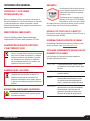 2
2
-
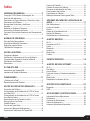 3
3
-
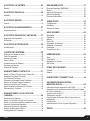 4
4
-
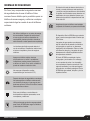 5
5
-
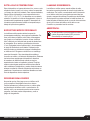 6
6
-
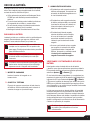 7
7
-
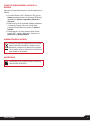 8
8
-
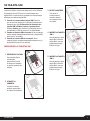 9
9
-
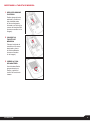 10
10
-
 11
11
-
 12
12
-
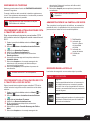 13
13
-
 14
14
-
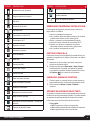 15
15
-
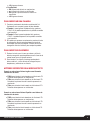 16
16
-
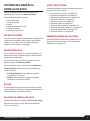 17
17
-
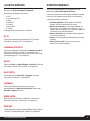 18
18
-
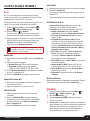 19
19
-
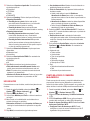 20
20
-
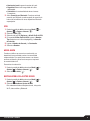 21
21
-
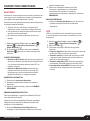 22
22
-
 23
23
-
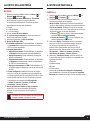 24
24
-
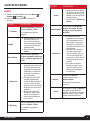 25
25
-
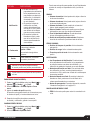 26
26
-
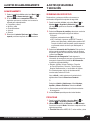 27
27
-
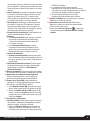 28
28
-
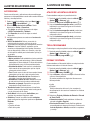 29
29
-
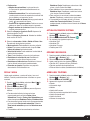 30
30
-
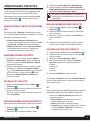 31
31
-
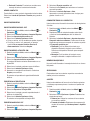 32
32
-
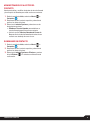 33
33
-
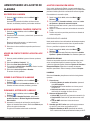 34
34
-
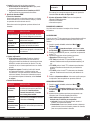 35
35
-
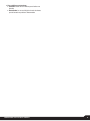 36
36
-
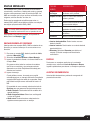 37
37
-
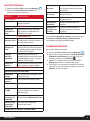 38
38
-
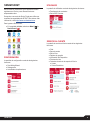 39
39
-
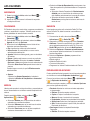 40
40
-
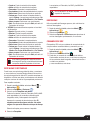 41
41
-
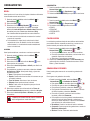 42
42
-
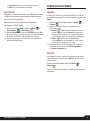 43
43
-
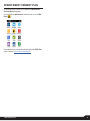 44
44
-
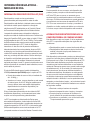 45
45
-
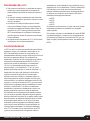 46
46
-
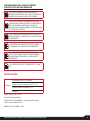 47
47
-
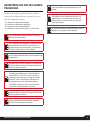 48
48
-
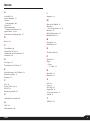 49
49
-
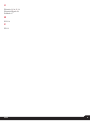 50
50
Sonim XP3 Sprint Guía del usuario
- Categoría
- Teléfonos móviles
- Tipo
- Guía del usuario
Artículos relacionados
-
Sonim XP 3 Guía del usuario
-
Sonim XP8800 Guía del usuario
-
Sonim XP8 Global Guía del usuario
-
Sonim XP 3300 Force Manual de usuario
-
Sonim XP 3340 Sentinel Manual de usuario
-
Sonim XP 5300 Force 3G Manual de usuario
-
Sonim XP 3300 Z1 Manual de usuario
-
Sonim XP 3340 Z1 Sentinel Guía del usuario
-
Sonim XP 3.20 Quest Guía del usuario
-
Sonim XP 1 Guía del usuario